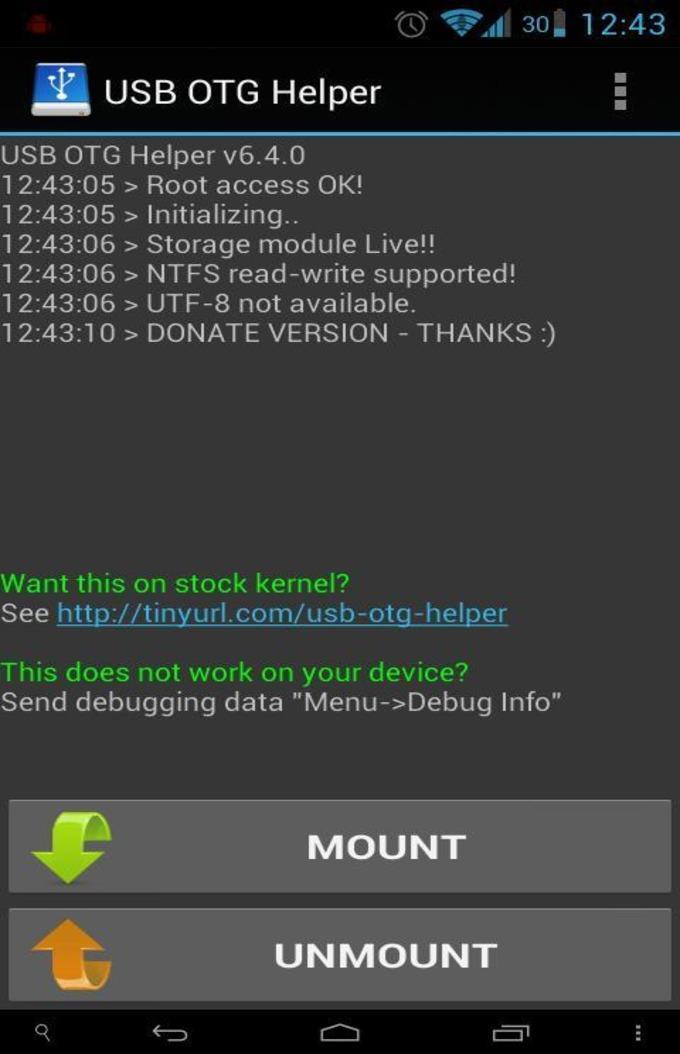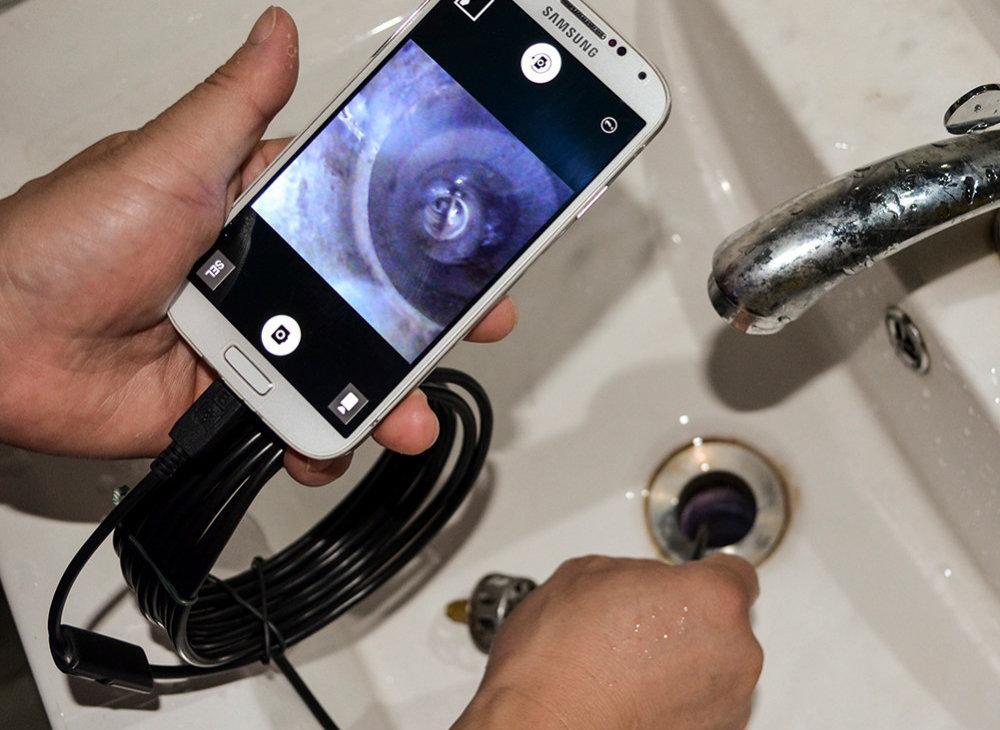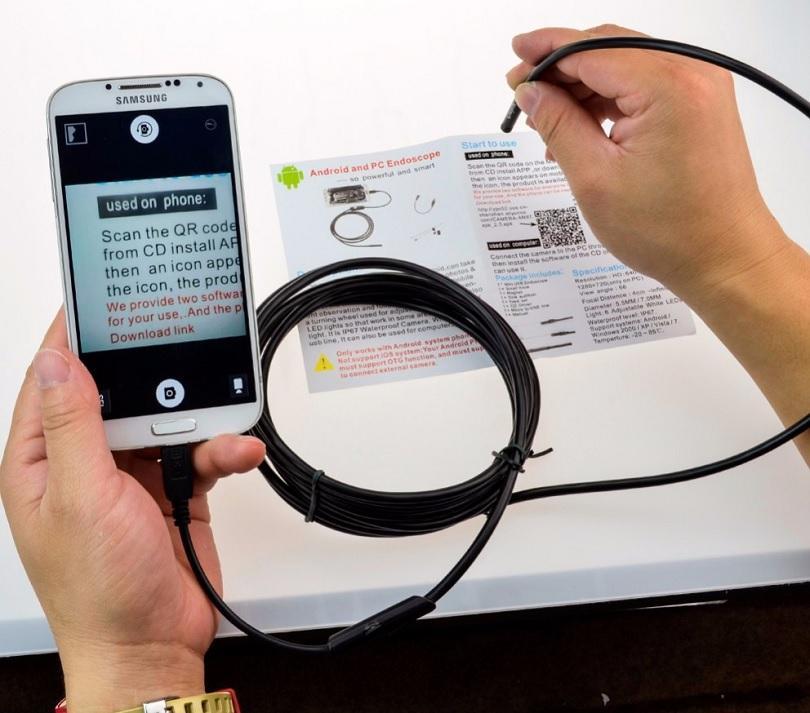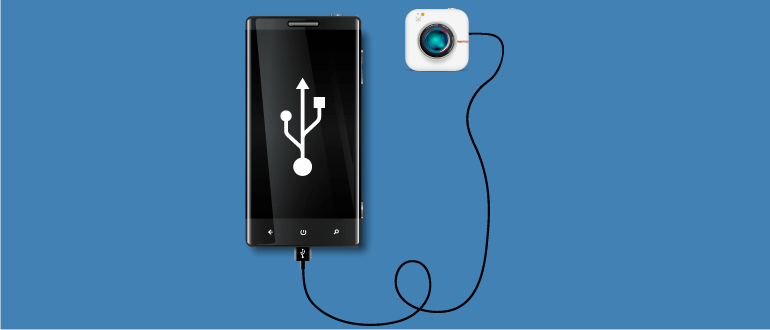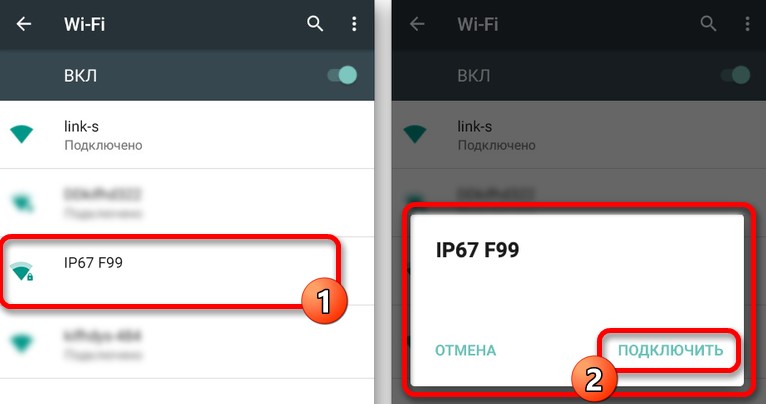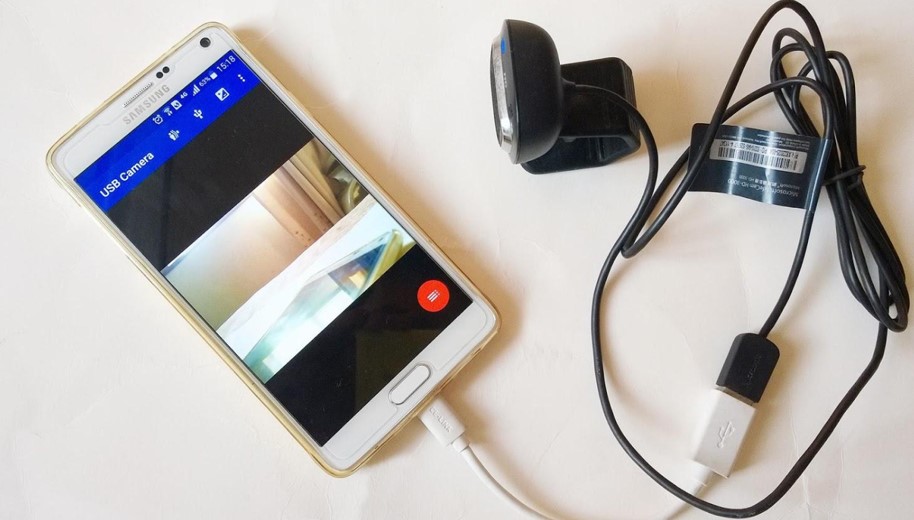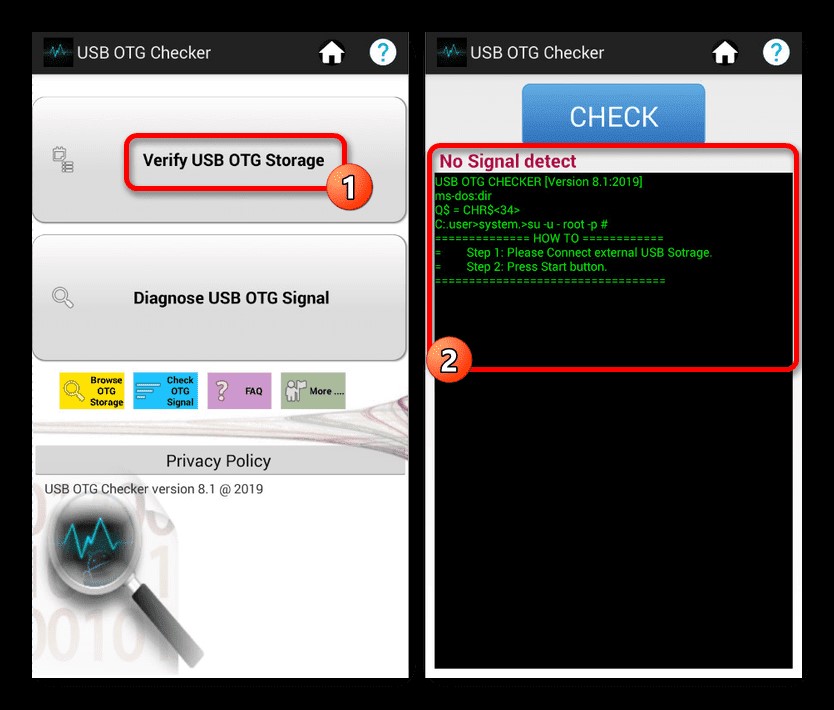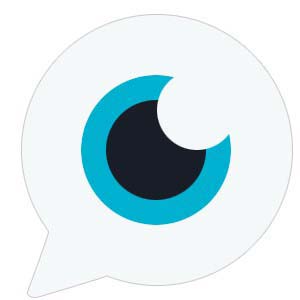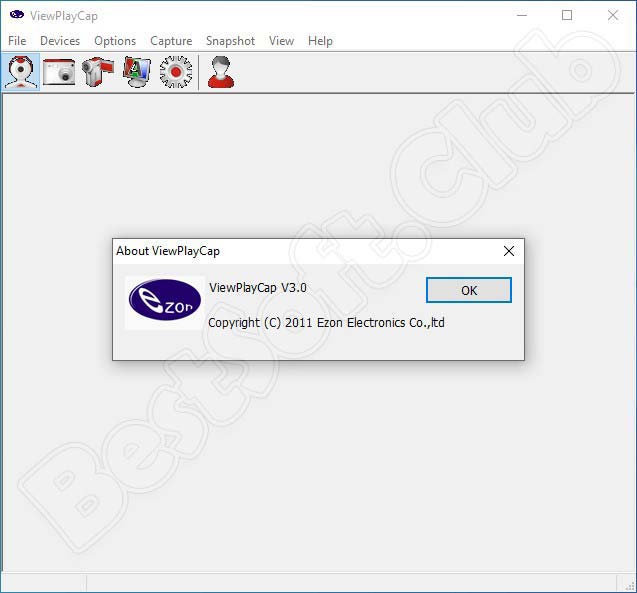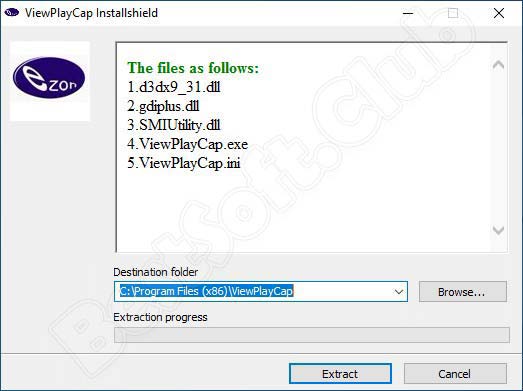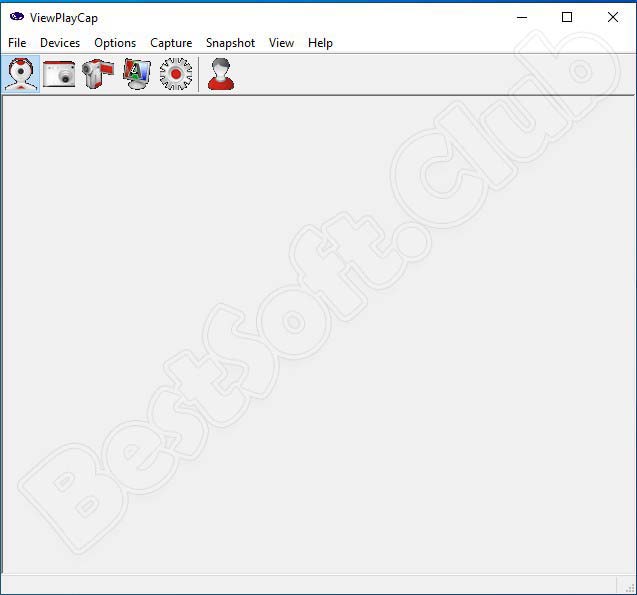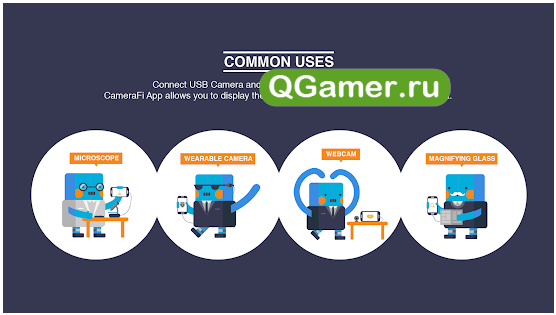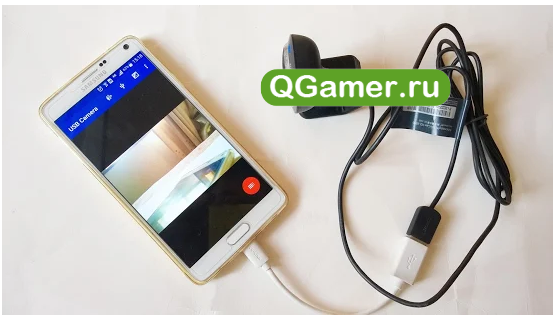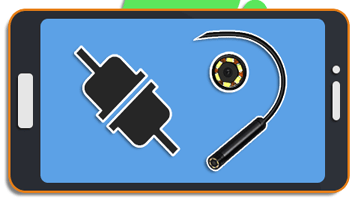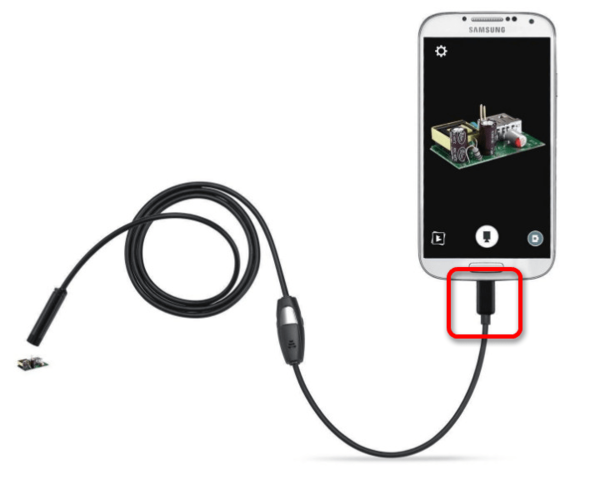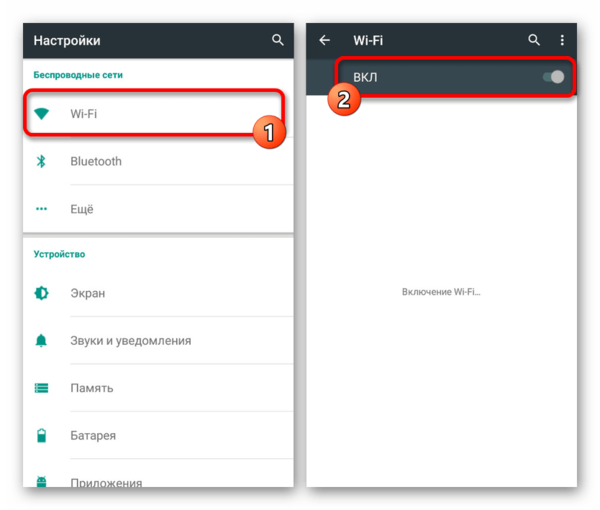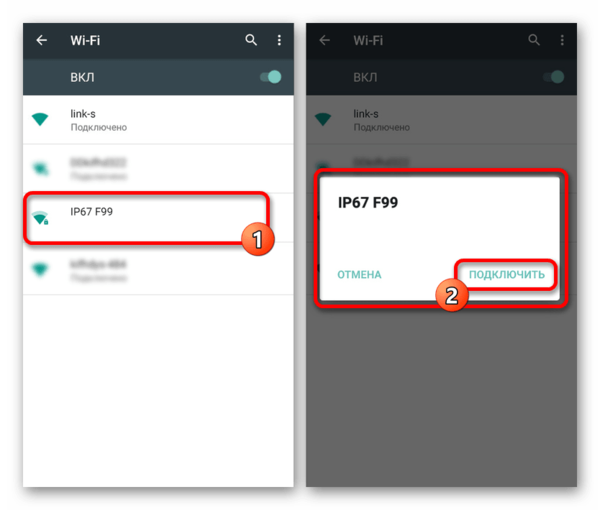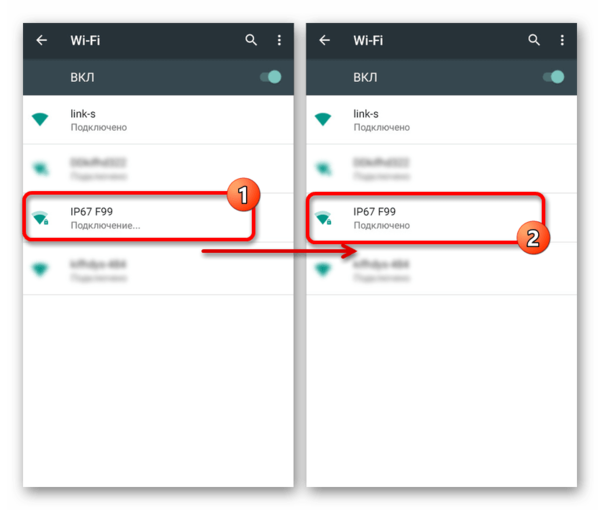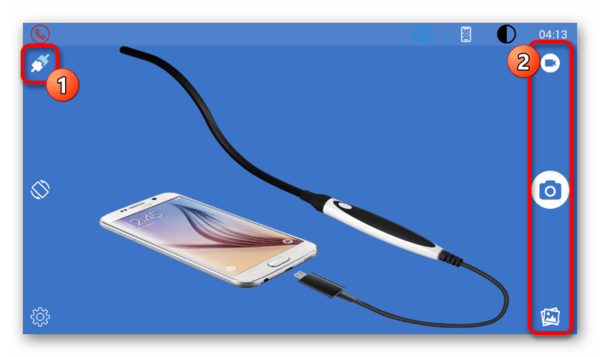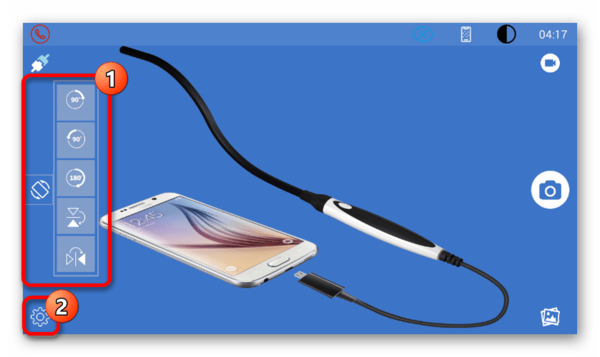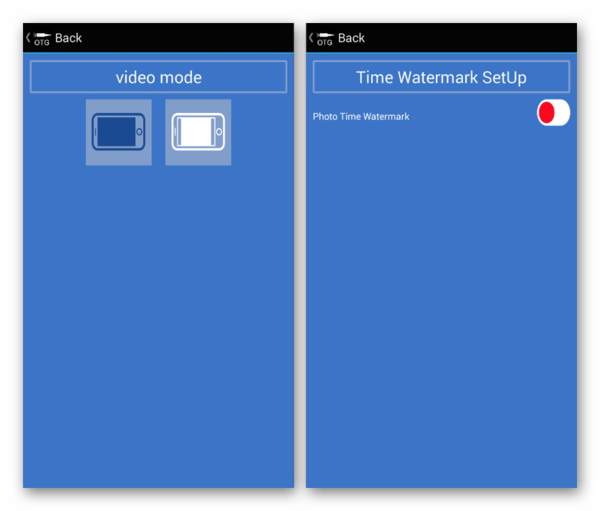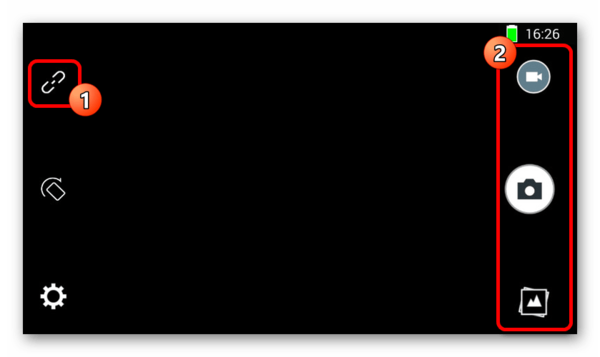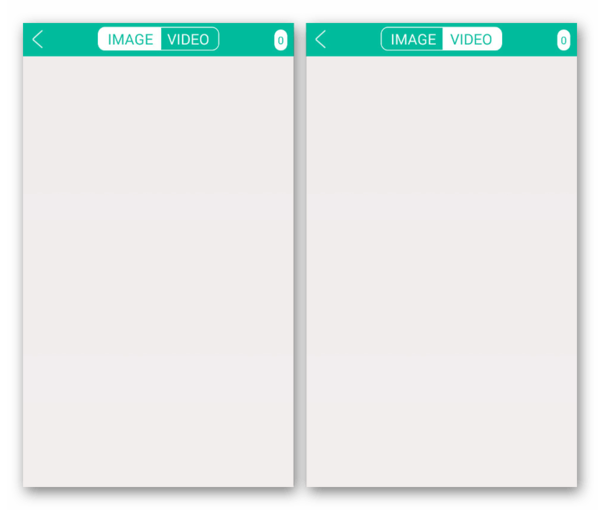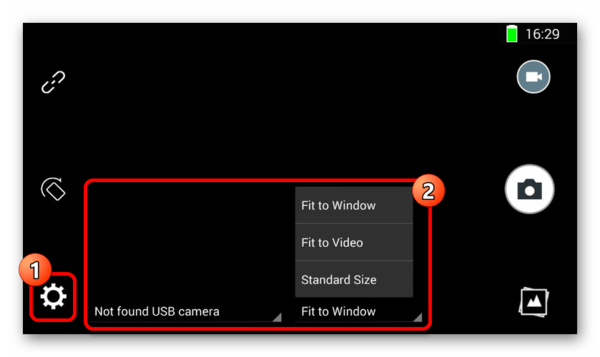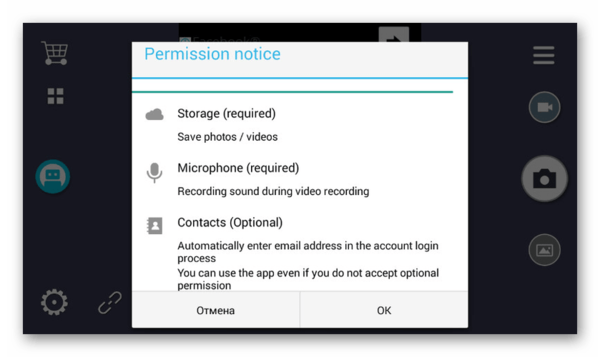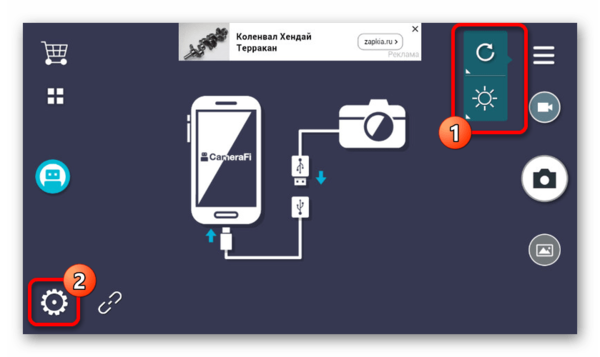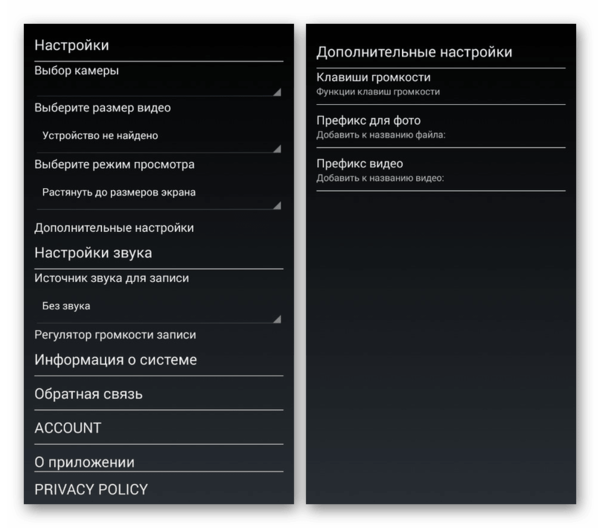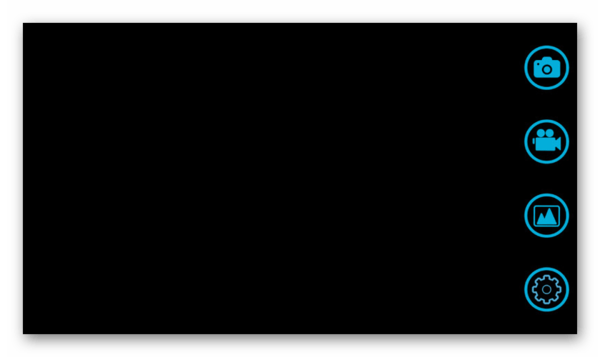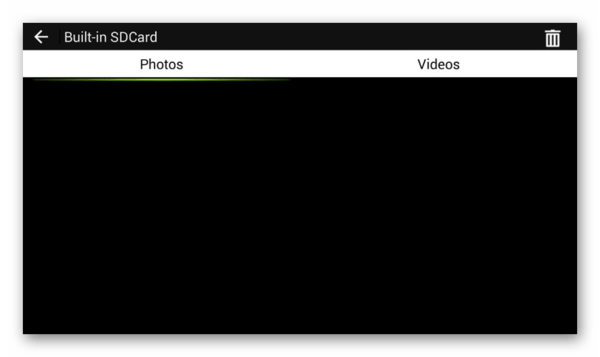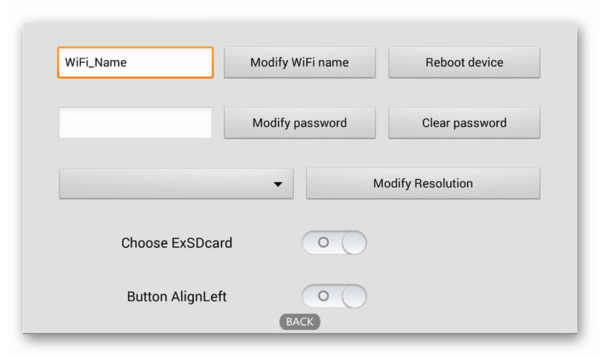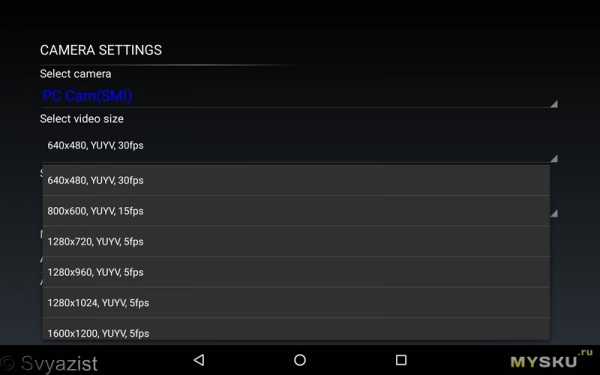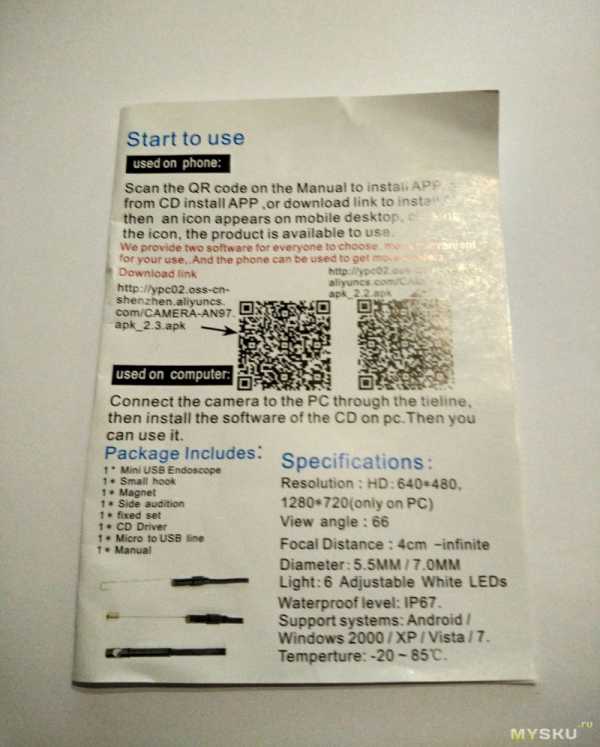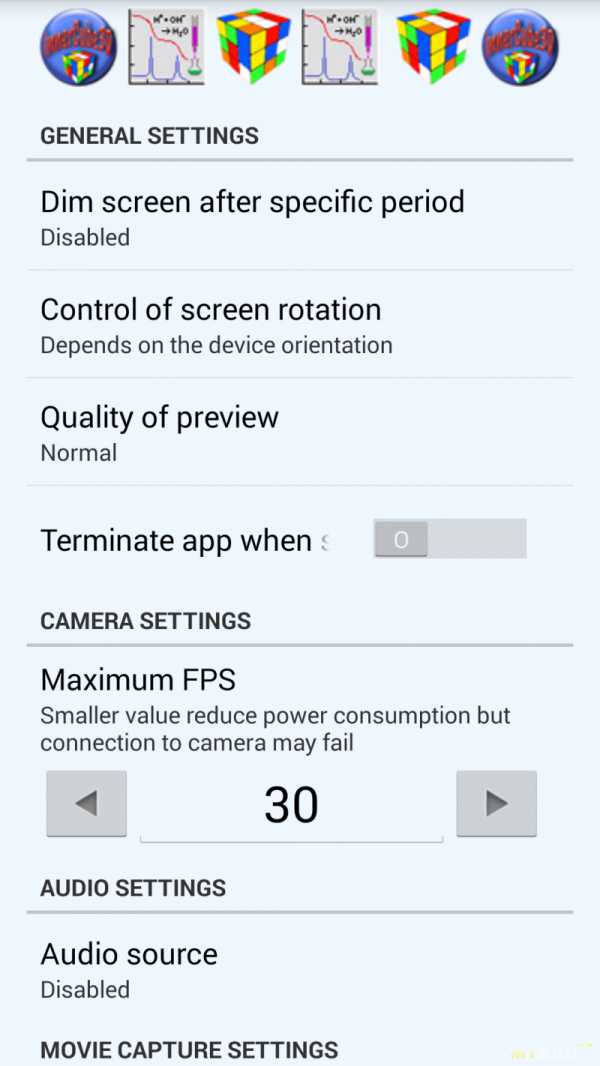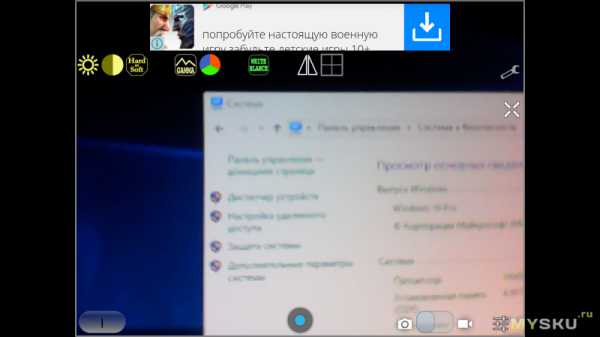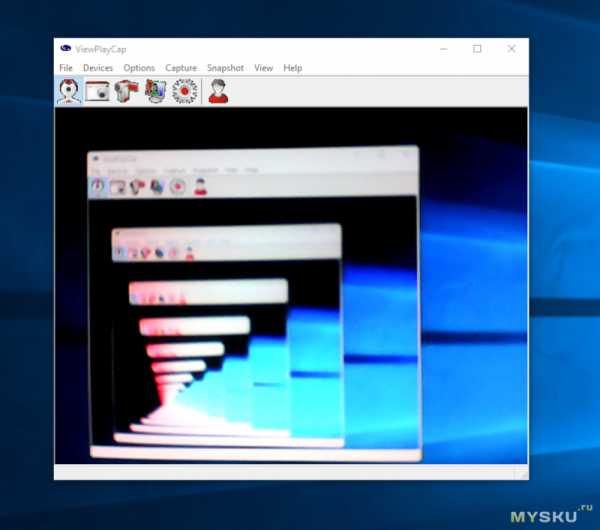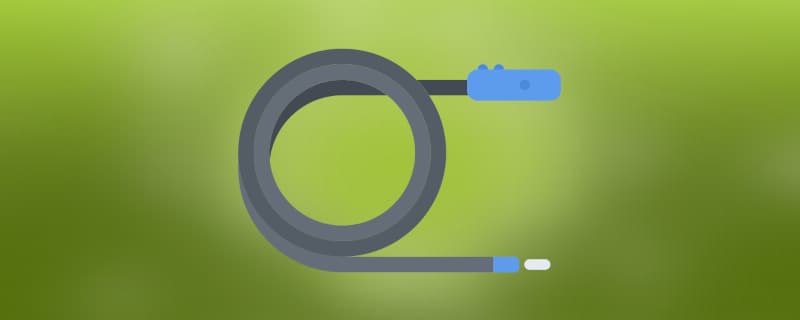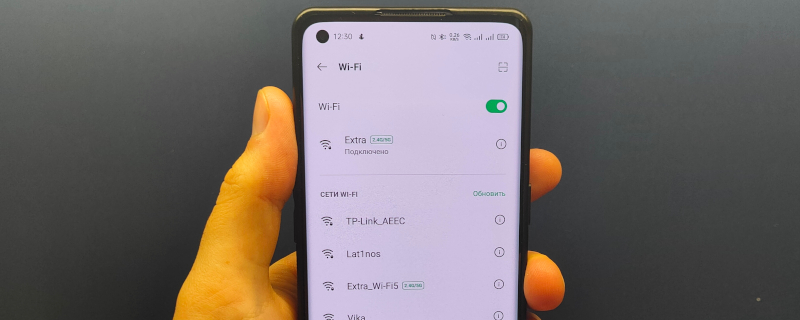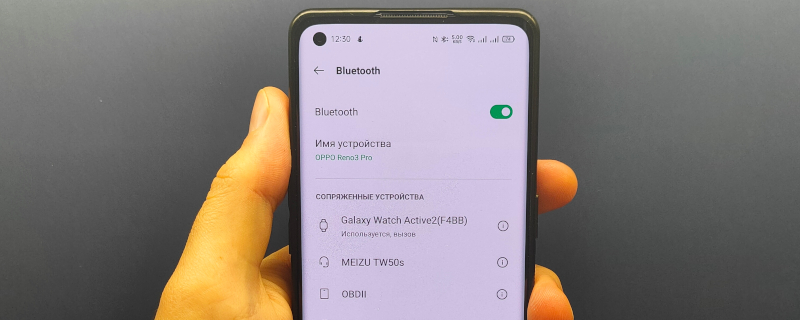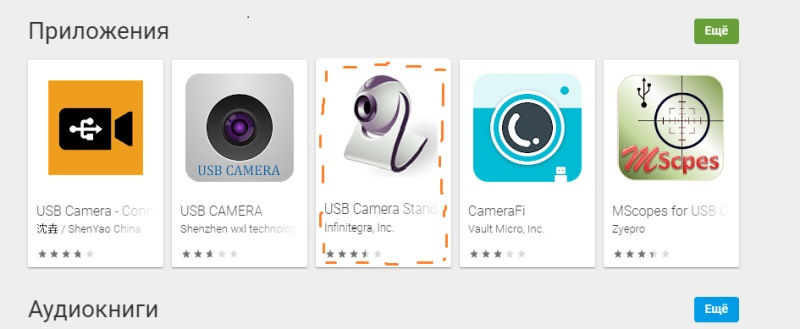Руководство
Cтраниц:
4 с иллюстрациями
Язык:
русский
Формат:
Размер файла:
366 кб

Это устройство представляет собой высококачественную видеокамеру на гибком шланге, с помощью которого можно направить камеру в самую укромную щель, а благодаря ее небольшим размерам, камера может протиснутся в самое маленькое отверстие. Камера обладает влагозащищенностью, для работы в затемненных местах у нее есть светодиодная подсветка, яркость которой может регулироваться. Кроме передачи живого видео, программное обеспечение камеры, которое может работать как на персональном компьютере на базе Windows, так и с мобильными устройствами на Android, позволяет записывать видео и делать фотографии.
Данное руководство по эксплуатации содержит описание камеры, ее технических характеристик. В инструкции рассказано о том, как и где скачать и установить приложение для работы с эндоскопом. Описан и комплект поставки.
Содержание:
- Функциональные особенности
- Использование совместно с мобильным телефоном
- Использование совместно с компьютером
- Комплект поставки
- Технические характеристики
Загрузка…
Содержание
- Подключение эндоскопа на Android
- Шаг 1: Аппаратное подключение
- Шаг 2: Приложения для эндоскопа
- Вопросы и ответы
Эндоскоп является полезным инструментом, позволяющим при необходимости проникать и осматривать труднодоступные места. И хотя подобное приспособление изначально создано в медицинских целях, на сегодняшний день купить его можно без особых проблем для последующего использования совместно с ПК или смартфоном. Про второй вариант подключения нами будет рассказано далее по ходу статьи.
Процедуру соединения эндоскопа с телефоном можно поделить на два этапа, сводящихся к подключению кабеля и использованию одной из специальных программ. Для успешной установки соединения какие-то конкретные требования к Android-устройству и установленной версии ОС отсутствуют.
Шаг 1: Аппаратное подключение
В настоящее время существует два типа подключения внешней камеры, разделяющиеся на проводное и беспроводное соединение. Мы рассмотрим оба варианта.
Вариант 1: USB-эндоскоп
Чтобы подключить USB-девайс к телефону, воспользуйтесь идущим в комплекте кабелем и по необходимости переходником «USB — micro-USB». Чаще всего эндоскоп изначально оснащен штекером micro-USB, который следует подключить к соответствующему порту на телефоне.
Стоит обратить внимание, что далеко не все смартфоны совместимы с USB-эндоскопами, так как некоторые модели более требовательны в плане потребления и потому не могут быть подключены к порту на телефоне из-за нехватки энергии для одновременной работы камеры и подсветки. Обойти подобные ограничения невозможно, так что учитывайте это заранее при выборе модели.
Вариант 2: Wi-Fi эндоскоп
- Некоторые более дорогие модели эндоскопа позволяют произвести подключение с помощью идущего в комплекте Wi-Fi модуля, совместимого как с телефонами, так и компьютерами. Прежде всего включите Вай-Фай, нажав отмеченную на скриншоте кнопку.
Подключите кабель micro-USB от девайса к порту, подсвеченному зеленым индикатором и значком Wi-Fi. За счет этого камера будет готова к передаче сигнала по беспроводной сети.
Примечание: Второй порт используется только для зарядки так как в отличие от проводного эндоскопа, данное устройство работает за счет встроенного аккумулятора.
- На телефоне зайдите в «Настройки», перейдите в раздел «Wi-Fi» и воспользуйтесь ползунком включения беспроводной сети. После этого автоматически начнется поиск доступных устройств.
- В появившемся списке выберите нужное устройство, название которого должно соответствовать наименованию модели эндоскопа. Чтобы продолжить, в окне с названием сети нажмите кнопку «Подключить».
- Для успешной установки соединения также потребуется указать PIN-код, установленный производителем по умолчанию. Равно как и название сети, его желательно найти в инструкции из комплекта, так как комбинации могут отличаться на разных устройствах.

Для включения иногда требуется подтвердить соединение через специальное окно на экране телефона. В результате должно будет открыться стандартное приложение «Камера» или одна из специальных программ, рассмотренных нами далее. При этом в зависимости от модели смартфона какие-то действия будут отличаться.
Шаг 2: Приложения для эндоскопа
Некоторые модели эндоскопа при подключении к телефону могут использовать стандартные приложения для работы с камерой, так что специальное ПО требуется не всегда. Однако подобные варианты скорее являются исключениями, в то время как подавляющее большинство девайсов будут стабильно работать только при наличии одного из специальных приложений, доступных для загрузки в Google Play Маркете.
OTG View
Лучшей программой для Android, позволяющей получать изображение и управлять камерой, подключенной отдельно, можно смело назвать OTG View. Это приложение совместимо с большинством USB-эндоскопов и может исправно работать с устройствами, подключенными посредством Wi-Fi.
Скачать OTG View из Google Play Маркета
- После выполнения действий из первого раздела инструкции откройте OTG View. В результате на экране появится картинка или изображение с внешней камеры. Для обновления соединения можете воспользоваться значком в левой верхнем углу экрана.
- С помощью приложения можно создавать видеозаписи или фотографии, что в сочетании с характеристиками многих эндоскопов гарантирует высокое качество. Кроме того, изображение можно отзеркалить или повернуть с помощью вспомогательного меню.
- Особенного внимания заслуживают встроенные настройки приложения, ограниченные несколькими параметрами вроде видеорежима и отображения водяных знаков. В зависимости от версии ОС приложение может меняться в лучшую или худшую сторону.

В связи с тем, что данное решение изначально предназначено для работы с эндоскопом и является лучшим, попробуйте использовать OTG View в первую очередь. Тут также заметьте, что о совместимости с ПО может быть указано на упаковке или в инструкции от девайса.
AN98
AN98, как и рассмотренный выше вариант, нацелен исключительно на работу с эндоскопом, поэтому его наверняка придется устанавливать отдельно. Оно мало чем отличается от OTG View и предоставляет практически идентичные функции. Более того, через AN98 также будет работать большинство моделей устройств.
Скачать AN98 из Google Play Маркета
- Чтобы получить доступ к изображению с камеры, откройте приложение и дождитесь завершения загрузки. Если после этого отобразится черный экран, проверьте подключение внешней камеры со смартфоном и обновите соединение, используя кнопку в левом верхнем углу.
- Здесь, как и в прошлом случае, можно вращать или отражать изображение, создавать фотографии и видеозаписи, сохраняющиеся в рабочей папке приложения. При этом управление камерой доступно лишь при создании фото.
- В отличие от OTG View здесь сильно ограничены настройки и не имеют даже собственного меню. Единственное, что можно изменить, — это область захвата при использовании фото- и видеосъемки.

Программа является отличным вариантом для работы с камерой, особенно если по каким-то причинам первое приложение оказалось нерабочим. Воспользоваться ПО можно на любом смартфоне вне зависимости от версии ОС.
CameraFi
Приложение сильно отличается от прошлых вариантов, так как изначально предназначено не для эндоскопа, а для любой внешней камеры. Это позволяет использовать куда большее количество функций, однако нельзя гарантировать совместимость с множеством устройств.
Скачать CameraFi из Google Play Маркета
- Подключите эндоскоп к телефону и запустите приложение. Во время первого включения потребуется подтвердить дополнительные разрешения в соответствующем окне.
- Если на экране в автоматическом режиме не появилось изображение, проверьте или заново подключите внешнюю камеру и нажмите кнопку соединения на нижней панели. В результате картинка должна будет обновиться.
- Как мы упомянули ранее, из-за особенностей ПО здесь присутствует несколько дополнительных функций. Например, можно контролировать не только положение кадра, но и яркость с контрастностью еще до создания снимка.
- Параметры предоставляют также куда больший ассортимент разделов. Изучать опции вам придется самостоятельно, так как единственный пункт, влияющий на работу эндоскопа — «Выбор камеры». Именно здесь можно указать внешнее устройство, если по каким-то причинам ПО использует встроенные камеры телефона.

Главная проблема приложения заключается в присутствии рекламных объявлений на каждой странице, включая раздел с настройками. Отключить рекламу можно через встроенный магазин, выбрав соответствующую платную услугу.
Wi-Fi View
Последним ПО, оптимально подходящим для работы с эндоскопом, будет Wi-Fi View, нацеленный в главную очередь на устройства с беспроводным подключением. Приложение стоит использовать только в сочетании с Wi-Fi вариантом девайса.
Скачать Wi-Fi View из Google Play Маркета
- Выполните подключение эндоскопа по Wi-Fi через «Настройки» до появления подписи «Подключено». Дальше откройте заранее скачанное приложение и дождитесь появления изображения.
- Приложением предоставляются все основные функции, будь то создание фото или видео с использованием внешней Вай-Фай камеры. Для доступа к библиотеке также предусмотрена отдельная страница с двумя вкладками.
- В настройках можно поменять имя или пароль, однако для эндоскопа это будет недоступно. Единственным важным параметром является возможность изменения разрешения.

Как видно, в большинстве случаев достаточно включить приложение, чтобы получить доступ к изображению с камеры или как минимум определить несовместимость эндоскопа с ПО.
Представленной инструкции по аппаратному подключению и последующему использованию эндоскопа вполне достаточно для успешного соединения внешней камеры с телефоном. Чтобы избежать возможных проблем, соблюдайте порядок действий, сначала подключив камеру и только после этого тестируя приложения.
Как подключить эндоскоп к телефону андроид
В некоторых ситуациях к телефону андроид требуется подключить техническое оборудование различного назначения, чтобы впоследствии управлять его работой со смартфона. В данной стать речь пойдёт о подключении эндоскопа к мобильнику, работающему на OC Android.
Что такое эндоскоп
Эндоскоп представляет собой инструмент (провод) с установленной камерой на конце. Данное устройство упрощает жизнь многих пользователей, которым необходимо осмотреть труднодоступные места. Чтобы пользоваться этой функцией, нужно скачать эндоскоп приложение для андроид с Google Play Market.
Внешний вид эндоскопа для смартфона
Обратите внимание! В процессе использования инструмента можно менять ракурс съёмки.
Для чего используют эндоскоп
Эндоскопическую камеру можно использовать в различных случаях. Например, человеку срочно понадобилось осмотреть маленькое по размеру пространство на предмет содержимого в нём. Может быть огромное количество подобных ситуаций, требующих использование USB-камеры.
Все эндоскопы делятся на два вида:
- высококачественные изделия с соответствующим ценником. Такие аксессуары обычно продаются в специальных кейсах с несколькими насадками в комплекте. Подключение устройства к смартфону осуществляется через Wi-Fi;
- стандартные эндоскопы с минимальным функционалом. Эти камеры имеют низкое разрешение и качество сборки. Дешёвые аксессуары подключаются к мобильнику через USB-провод.
Как работает эндоскоп на андроиде
Принцип работы устройства можно охарактеризовать следующим образом:
- Подключить к телефону.
- Установить специальную программу и драйвера к ней для корректной работы эндоскопической камеры.
- При использовании изображение с аппарата появляется на экране смартфона. При этом пользователь всегда сможет сфотографировать отдельное место.
- На некоторых моделях присутствует подсветка, которая позволяет осветить тёмные места. Режимы её работы также можно отрегулировать на гаджете.
Запись видео с эндоскопа
Важно! Видео, записанное на эндоскоп, автоматически сохраняется в память Android-устройства.
Как подключить эндоскоп к телефону андроид
Выполнение поставленной задачи можно разделить на несколько этапов, каждый из которых заслуживает подробного рассмотрения.
Подготовка
Предполагает проверку смартфона и эндоскопа на совместимость.
Телефон на OC Android должен поддерживать функцию OTG. В этом можно убедиться, прочитав технические характеристики аппарата.
На что обращать внимание на подготовительном этапе:
- перед подключением эндоскопа к смартфону на базе андроид нужно проверить качество кабеля, убедиться, что он не повреждён;
- установить специальное программное обеспечение. Обычно ПО идёт в комплекте с устройством.
Процесс подключения
Данный этап не требует от пользователя определённых знаний и умений. Осуществляется следующим образом:
- Подключить кабель USB к смартфону.
- Запустить установленное ПО.
- При необходимости настроить интерфейс приложения под собственные цели и задачи, изменив параметры, которые выставлены по умолчанию.
После выполнения вышеуказанных действий на экране девайса появится изображение с камеры.
Подключение эндоскопа к телефону
Обратите внимание! Если пользователя не устраивает стандартное ПО для управления эндоскопом, то он может скачать сторонний софт, воспользовавшись Google Play Market.
Подключение камеры с Алиэкспресс
Как подключить эндоскоп камеру с Алиэкспресс на андроид? Этим вопросом задаются многие пользователи. Люди покупают эндоскопическую камеру на Aliexpress ввиду низкой стоимости. У данного решения есть несколько существенных недостатков:
- большая вероятность получения бракованной продукции;
- возможность получения некачественного товара или аксессуара, который не соответствует заявленным характеристикам;
- повреждение эндоскопа при его транспортировке;
- получение камеры, которая не совместима с телефоном;
- долгая доставка оборудования.
С подключением камеры, купленной на Алиэкспресс, также могут возникнуть затруднения. Однако их можно решить, воспользовавшись следующим алгоритмом:
- Подключить камеру к телефону стандартным способом через USB-кабель. При получении отрицательного результата зайти в настройки смартфона.
- Зайти в раздел «О телефоне». На более ранних версиях операционной системы андроид указана поддержка режима OTG. Если данный пункт отсутствует, то с информацией о технических характеристиках гаджета можно ознакомиться на сайте в Интернете. Функция OTG отвечает за подключение к телефону внешних устройств. Её отсутствие не позволит пользователю подключить китайский эндоскоп.
- Часто в комплекте с китайской камерой нет диска для установления специального ПО. В этом случае софт нужно будет скачать с Гугл Плей.
Обратите внимание! Опытные специалисты рекомендуют к использованию программу Moqo Viwe.
Проверка OTG на мобильнике
Настройка камеры из Китая
Китайский эндоскоп проблематично настроить даже через специализированный софт. Ниже рассмотрена настройка аксессуара на примере приложения Moqo Viwe. Для корректной работы эндоскопической камеры необходимо выполнить ряд простых действий:
- Приложение позволяет изменить качество производимой съёмки через ЮСБ-camera. Чтобы это сделать, нужно зайти в настройки программы и выставить максимальное количество мегапикселей.
- Таким же методом можно поменять число FPS, режим съёмки и подсветки светодиода.
- Рекомендуется убирать параметр «Вертикальная синхронизация» для плавности видеосъёмки.
- Активировать режим «Пониженная контрастность». При этом улучшится цветопередача изображения.
- Убрать приложение из автозагрузки.
Особенности Moqo Viwe
У данной программы есть несколько отличительных особенностей:
- бесплатный софт, не требующий последующей авторизации;
- маленький вес;
- низкое энергопотребление. Программа практически не расходует заряда аккумулятора;
- расширенный функционал, простой и понятный интерфейс.
Работа внешней камеры приложение Moqo Viwe
Другие программы и драйвера для использования китайского эндоскопа на андроиде
Программа для эндоскопа на андроид позволяет увидеть картинку с камеры. В Интернете существует большое количество таких приложений. Далее будут рассмотрены самые популярные из них.
OTG View
Эта программа для эндоскопа USB для андроид считается одной из лучших для управления внешней камерой, подключённой к телефону. Она имеет несколько преимуществ:
- можно пользоваться без соединения с Интернетом;
- совместимость с дорогостоящими моделями эндоскопических камер;
- запуск без дополнительных настроек. Программа работает сразу же после скачивания с Гугл Плей Маркета;
- возможность улучшить качество картинки, передаваемой с эндоскопа;
- возможность поменять формат видео;
- несколько встроенных режимов съёмки. Присутствует черно-белый режим;
- поворот изображения во время съёмки. Для этой цели в OTG View есть специальное меню.
Ещё одно эффективное приложение для эндоскопа на андроид. Из отличительных особенностей выделяют следующие моменты:
- совместимость с ранними версиями андроид;
- не всегда срабатывает с первого раза. После запуска на смартфоне вместо картинки с камеры может появиться чёрный экран. Это ошибка свидетельствует о необходимости установки драйвера для программы. Его можно скачать с официального сайта;
- если проблему не удаётся устранить и после установки драйвера, то нужно перезагрузить гаджет;
- возможность зеркального отражения картинки;
- возможность делать фотографии в процессе съёмки.
Важно! В приложении можно поменять область захвата, а также качество съёмки.
CameraFi
У этого приложения есть несколько отличий от рассмотренных выше. Софт предназначен не для эндоскопа, а конкретно для работы с внешними камерами, подключёнными к мобильнику. Однако данное обстоятельство скорее преимущество, чем недостаток. Таким образом, программа совместима с любым эндоскопом.
Процесс подключения USB-камеры к смартфону через данный софт выглядит следующим образом:
- Скачать приложение и драйвера к нему.
- Подключать эндоскоп к мобильнику. При первом запуске необходимо подтвердить соответствующие разрешения. В Интернете также есть инструкция на русском Android and PC Endoscope.
- Если изображение отсутствует, то эндоскоп нужно отключить и подсоединять заново. В некоторых случаях может потребоваться перезагрузка девайса.
- Настроить режим съёмки на собственное усмотрение.
Что делать, если не работает эндоскоп на андроиде
У данной проблемы есть несколько способов решения:
- обновить версию OC Android. Некоторые модели отказываются работать на устаревших системах;
- проверить кабель USB, идущий от камеры к телефону, на наличие механических повреждений. Такая проверка особенно актуальна для изделий, заказанных с Aliexpress;
- убедиться, что смартфон поддерживает режим OTG. В противном случае подключение внешней камеры невозможно будет осуществить;
- скачать необходимые драйвера для работы приложения;
- осмотреть саму камеру на наличие сколов и царапин.
Обратите внимание! Иногда сброс настроек гаджета до заводских устраняет проблемы с работой эндоскопа.
Эндоскоп — полезный инструмент при работе в труднодоступных местах. С его помощью можно быстро изучить содержимое маленьких отверстий, например, труб. А как его настроить, было рассказано выше.
Эндоскоп является полезным инструментом, позволяющим при необходимости проникать и осматривать труднодоступные места. И хотя подобное приспособление изначально создано в медицинских целях, на сегодняшний день купить его можно без особых проблем для последующего использования совместно с ПК или смартфоном. Про второй вариант подключения нами будет рассказано далее по ходу статьи.
Подключение эндоскопа на Android
Процедуру соединения эндоскопа с телефоном можно поделить на два этапа, сводящихся к подключению кабеля и использованию одной из специальных программ. Для успешной установки соединения какие-то конкретные требования к Android-устройству и установленной версии ОС отсутствуют.
Шаг 1: Аппаратное подключение
В настоящее время существует два типа подключения внешней камеры, разделяющиеся на проводное и беспроводное соединение. Мы рассмотрим оба варианта.
Вариант 1: USB-эндоскоп
Чтобы подключить USB-девайс к телефону, воспользуйтесь идущим в комплекте кабелем и по необходимости переходником «USB — micro-USB». Чаще всего эндоскоп изначально оснащен штекером micro-USB, который следует подключить к соответствующему порту на телефоне.
Стоит обратить внимание, что далеко не все смартфоны совместимы с USB-эндоскопами, так как некоторые модели более требовательны в плане потребления и потому не могут быть подключены к порту на телефоне из-за нехватки энергии для одновременной работы камеры и подсветки. Обойти подобные ограничения невозможно, так что учитывайте это заранее при выборе модели.
Вариант 2: Wi-Fi эндоскоп
-
Некоторые более дорогие модели эндоскопа позволяют произвести подключение с помощью идущего в комплекте Wi-Fi модуля, совместимого как с телефонами, так и компьютерами. Прежде всего включите Вай-Фай, нажав отмеченную на скриншоте кнопку.
Подключите кабель micro-USB от девайса к порту, подсвеченному зеленым индикатором и значком Wi-Fi. За счет этого камера будет готова к передаче сигнала по беспроводной сети.
Примечание: Второй порт используется только для зарядки так как в отличие от проводного эндоскопа, данное устройство работает за счет встроенного аккумулятора.
В появившемся списке выберите нужное устройство, название которого должно соответствовать наименованию модели эндоскопа. Чтобы продолжить, в окне с названием сети нажмите кнопку «Подключить».
Для успешной установки соединения также потребуется указать PIN-код, установленный производителем по умолчанию. Равно как и название сети, его желательно найти в инструкции из комплекта, так как комбинации могут отличаться на разных устройствах.
Для включения иногда требуется подтвердить соединение через специальное окно на экране телефона. В результате должно будет открыться стандартное приложение «Камера» или одна из специальных программ, рассмотренных нами далее. При этом в зависимости от модели смартфона какие-то действия будут отличаться.
Шаг 2: Приложения для эндоскопа
Некоторые модели эндоскопа при подключении к телефону могут использовать стандартные приложения для работы с камерой, так что специальное ПО требуется не всегда. Однако подобные варианты скорее являются исключениями, в то время как подавляющее большинство девайсов будут стабильно работать только при наличии одного из специальных приложений, доступных для загрузки в Google Play Маркете.
OTG View
Лучшей программой для Android, позволяющей получать изображение и управлять камерой, подключенной отдельно, можно смело назвать OTG View. Это приложение совместимо с большинством USB-эндоскопов и может исправно работать с устройствами, подключенными посредством Wi-Fi.
-
После выполнения действий из первого раздела инструкции откройте OTG View. В результате на экране появится картинка или изображение с внешней камеры. Для обновления соединения можете воспользоваться значком в левой верхнем углу экрана.
С помощью приложения можно создавать видеозаписи или фотографии, что в сочетании с характеристиками многих эндоскопов гарантирует высокое качество. Кроме того, изображение можно отзеркалить или повернуть с помощью вспомогательного меню.
Особенного внимания заслуживают встроенные настройки приложения, ограниченные несколькими параметрами вроде видеорежима и отображения водяных знаков. В зависимости от версии ОС приложение может меняться в лучшую или худшую сторону.
В связи с тем, что данное решение изначально предназначено для работы с эндоскопом и является лучшим, попробуйте использовать OTG View в первую очередь. Тут также заметьте, что о совместимости с ПО может быть указано на упаковке или в инструкции от девайса.
AN98
AN98, как и рассмотренный выше вариант, нацелен исключительно на работу с эндоскопом, поэтому его наверняка придется устанавливать отдельно. Оно мало чем отличается от OTG View и предоставляет практически идентичные функции. Более того, через AN98 также будет работать большинство моделей устройств.
-
Чтобы получить доступ к изображению с камеры, откройте приложение и дождитесь завершения загрузки. Если после этого отобразится черный экран, проверьте подключение внешней камеры со смартфоном и обновите соединение, используя кнопку в левом верхнем углу.
Здесь, как и в прошлом случае, можно вращать или отражать изображение, создавать фотографии и видеозаписи, сохраняющиеся в рабочей папке приложения. При этом управление камерой доступно лишь при создании фото.
В отличие от OTG View здесь сильно ограничены настройки и не имеют даже собственного меню. Единственное, что можно изменить, — это область захвата при использовании фото- и видеосъемки.
Программа является отличным вариантом для работы с камерой, особенно если по каким-то причинам первое приложение оказалось нерабочим. Воспользоваться ПО можно на любом смартфоне вне зависимости от версии ОС.
CameraFi
Приложение сильно отличается от прошлых вариантов, так как изначально предназначено не для эндоскопа, а для любой внешней камеры. Это позволяет использовать куда большее количество функций, однако нельзя гарантировать совместимость с множеством устройств.
-
Подключите эндоскоп к телефону и запустите приложение. Во время первого включения потребуется подтвердить дополнительные разрешения в соответствующем окне.
Если на экране в автоматическом режиме не появилось изображение, проверьте или заново подключите внешнюю камеру и нажмите кнопку соединения на нижней панели. В результате картинка должна будет обновиться.
Как мы упомянули ранее, из-за особенностей ПО здесь присутствует несколько дополнительных функций. Например, можно контролировать не только положение кадра, но и яркость с контрастностью еще до создания снимка.
Параметры предоставляют также куда больший ассортимент разделов. Изучать опции вам придется самостоятельно, так как единственный пункт, влияющий на работу эндоскопа — «Выбор камеры». Именно здесь можно указать внешнее устройство, если по каким-то причинам ПО использует встроенные камеры телефона.
Главная проблема приложения заключается в присутствии рекламных объявлений на каждой странице, включая раздел с настройками. Отключить рекламу можно через встроенный магазин, выбрав соответствующую платную услугу.
Wi-Fi View
Последним ПО, оптимально подходящим для работы с эндоскопом, будет Wi-Fi View, нацеленный в главную очередь на устройства с беспроводным подключением. Приложение стоит использовать только в сочетании с Wi-Fi вариантом девайса.
-
Выполните подключение эндоскопа по Wi-Fi через «Настройки» до появления подписи «Подключено». Дальше откройте заранее скачанное приложение и дождитесь появления изображения.
Приложением предоставляются все основные функции, будь то создание фото или видео с использованием внешней Вай-Фай камеры. Для доступа к библиотеке также предусмотрена отдельная страница с двумя вкладками.
В настройках можно поменять имя или пароль, однако для эндоскопа это будет недоступно. Единственным важным параметром является возможность изменения разрешения.
Как видно, в большинстве случаев достаточно включить приложение, чтобы получить доступ к изображению с камеры или как минимум определить несовместимость эндоскопа с ПО.
Представленной инструкции по аппаратному подключению и последующему использованию эндоскопа вполне достаточно для успешного соединения внешней камеры с телефоном. Чтобы избежать возможных проблем, соблюдайте порядок действий, сначала подключив камеру и только после этого тестируя приложения.
Помимо этой статьи, на сайте еще 12369 инструкций.
Добавьте сайт Lumpics.ru в закладки (CTRL+D) и мы точно еще пригодимся вам.
Отблагодарите автора, поделитесь статьей в социальных сетях.
Подключение камеры-эндоскопа к смартфону
На данный момент есть множество способов упростить себе жизнь, используя недорогие приспособления. Множество из них можно соединить со смартфоном и получить вдвое больше пользы. Например, USB-эндоскоп, который совсем недавно можно было подключать лишь к ноутбуку, теперь с легкостью подключается и к смартфону. Чтобы получилась камера-эндоскоп для Android, вам понадобится кое-что знать.
Как подключить эндоскоп
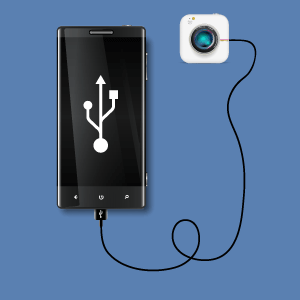
При комплектации Android endoscope camera различн учесть куда больше. Вы можете подобрать дополнительные приспособления под конкретные нужды. Например, если вы хотите осматривать труднодоступные места нестандартной формы, выберите комплектацию с фиксирующей оплеткой и зеркальцем.
Если хотите почистить мусор на какой-нибудь труднодоступной детали без разборки агрегата, выберите комплектацию с крючком.
Если нужно вынимать металлические предметы, выбирайте с магнитом.
Подготовка
Ключевым моментом подготовки является проверка на совместимость оборудования. В смартфоне или планшете, к которому оно будет подключаться, обязательно должна быть поддержка OTG, в противном случае никакие переходники не помогут.
Проверить это можно, посетив сайты, на которых указаны характеристики устройства, или экспериментальным путем, подсоединив через специальный USB-переходник флешку, например. В случае определения смартфоном внешнего накопителя – OTG поддерживается.
Перед тем, как подключить эндоскоп к телефону Android, проверьте также целостность кабеля. Так как зачастую они длинные (от одного до пяти метров) и поставляются в полиэтиленовых пакетах, вполне возможны механические повреждения.
Самым важным пунктом является наличие специального ПО. Оно может поставляться в комплекте с устройством на диске, а может быть нанесено в виде QR-кода на инструкции или отдельном вкладыше.
Бывает также вариант, что о приложении в комплекте поставки нигде не упоминается, но это не значит, что без нее все будет работать. В таком случае программа для Android USB-камера эндоскоп скачивается с Google Play.
Подключение
Инструкция довольно простая и составляет лишь два пункта:
- Подключите micro-USB к телефону.
- Запустить приложение CameraFi.
Если у вас эндоскоп со стандартным USB-выходом, понадобится соединить его с OTG-переходником.
Запуск и использование
Успешно все соединив, вы сделали всю необходимую подготовку перед началом работы. Больше никаких действий не потребуется, лишь использование. Так как установить эндоскоп на Android было несложно, и от процесса эксплуатации ничего трудного ждать не стоит.
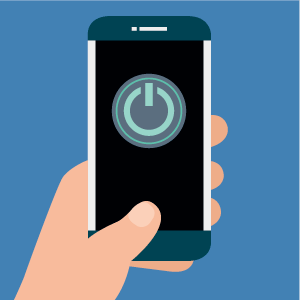
Но к сожалению, хоть приложение CameraFi и позиционируется как универсальное для всех внешних камер, оно может не подходить для управления некоторыми из них. Поэтому, если у вас не подключается эндоскоп к Android, стоит попробовать поменять программу по его управлению. Если это не помогло, тогда дело может быть в:
- некачественном или поврежденном кабеле;
- отсутствии поддержки OTG на телефоне;
- нерабочем переходнике;
- бракованном оборудовании.
Первая и четвертая проблемы определяются подключением камеры к другому устройству, лучше всего к ноутбуку или компьютеру с установкой всех необходимых драйверов. Вторая и третья – тестированием переходника подключением других устройств (мыши, клавиатуры, флешки и прочее).
Итоги
Найти применение столь своеобразному гаджету просто, тем более что сферы и способы ограничиваются только вашей фантазией. Вы можете подключить к смартфону Android и PC-endoscope и проверять все труднодоступные места в доме, чинить и диагностировать поломки на ранних этапах в автомобиле, доставать потерянные мелкие вещи из полых тонких вещей и выполнять много других полезных действий.
Единственное, на что стоит обратить внимание, так это на продавца и магазин, откуда вы будете заказывать вещь.
ТОП лучших и удобных Android приложений для эндосткопа
Золотое колечко укатилось под массивный шкаф и его сложно достать? Или нужно рассмотреть неисправность, находящуюся вне обзора? Вас непременно выручит эндоскоп USB с алиэкспресс, который отображает происходящее на экране смартфона. Достаточно подключить камеру к телефону и запустить одно из предложенных ниже приложений, чтобы без труда найти прореху в трубе или достать небольшой предмет.
В комплектацию камер входит пара насадок, которые помогут достичь результата быстро, а посредством приложения вы сможете записать видео со звуком или сделать фотографии. Приложения поддерживают работу с любыми эндоскопами, включая модели с самым высоким и низким разрешением.
Что такое эндоскоп
Эндоскоп представляет собой инструмент (провод) с установленной камерой на конце. Данное устройство упрощает жизнь многих пользователей, которым необходимо осмотреть труднодоступные места. Чтобы пользоваться этой функцией, нужно скачать эндоскоп приложение для андроид с Google Play Market.
Внешний вид эндоскопа для смартфона
Обратите внимание! В процессе использования инструмента можно менять ракурс съёмки.
Для чего используют эндоскоп
Эндоскопическую камеру можно использовать в различных случаях. Например, человеку срочно понадобилось осмотреть маленькое по размеру пространство на предмет содержимого в нём. Может быть огромное количество подобных ситуаций, требующих использование USB-камеры.
Все эндоскопы делятся на два вида:
- высококачественные изделия с соответствующим ценником. Такие аксессуары обычно продаются в специальных кейсах с несколькими насадками в комплекте. Подключение устройства к смартфону осуществляется через Wi-Fi;
- стандартные эндоскопы с минимальным функционалом. Эти камеры имеют низкое разрешение и качество сборки. Дешёвые аксессуары подключаются к мобильнику через USB-провод.
Комплектность и внешний вид
Внутри сам эндоскоп с проводом 2м и утолщением с колесиком. Провод заканчивается MicroUSB для подключения OTG порту планшета/телефона. Переходник microUSB/USB для подключения к компьютеру. Диск с программным обеспечением для Windows и Android Инструкция и паспорт на английском языке
Сам эндоскоп
Объектив эндоскопа
Подключение к старому верному Samsung GT6800, прошедшему со мной огонь и воду.
Как работает эндоскоп на андроиде
Как подключить смарт-часы к телефону Андроид — установка связи
Принцип работы устройства можно охарактеризовать следующим образом:
- Подключить к телефону.
- Установить специальную программу и драйвера к ней для корректной работы эндоскопической камеры.
- При использовании изображение с аппарата появляется на экране смартфона. При этом пользователь всегда сможет сфотографировать отдельное место.
- На некоторых моделях присутствует подсветка, которая позволяет осветить тёмные места. Режимы её работы также можно отрегулировать на гаджете.
Запись видео с эндоскопа
Важно! Видео, записанное на эндоскоп, автоматически сохраняется в память Android-устройства.
Как подключить эндоскоп к телефону андроид
Как подключить фитнес-браслет к телефону андроид
Выполнение поставленной задачи можно разделить на несколько этапов, каждый из которых заслуживает подробного рассмотрения.
Подготовка
Предполагает проверку смартфона и эндоскопа на совместимость.
Телефон на OC Android должен поддерживать функцию OTG. В этом можно убедиться, прочитав технические характеристики аппарата.
На что обращать внимание на подготовительном этапе:
- перед подключением эндоскопа к смартфону на базе андроид нужно проверить качество кабеля, убедиться, что он не повреждён;
- установить специальное программное обеспечение. Обычно ПО идёт в комплекте с устройством.
Процесс подключения
Данный этап не требует от пользователя определённых знаний и умений. Осуществляется следующим образом:
- Подключить кабель USB к смартфону.
- Запустить установленное ПО.
- При необходимости настроить интерфейс приложения под собственные цели и задачи, изменив параметры, которые выставлены по умолчанию.
После выполнения вышеуказанных действий на экране девайса появится изображение с камеры.
Подключение эндоскопа к телефону
Обратите внимание! Если пользователя не устраивает стандартное ПО для управления эндоскопом, то он может скачать сторонний софт, воспользовавшись Google Play Market.
CameraFi
Мультифункциональный инструмент, способный работать и с медицинскими и техническими эндоскопами, и с стандартными камерами и даже видеорегистраторами.
Из плюсов – молниеносный поиск оборудования (причем, разработчики из Vault Micro предлагают сразу два варианта для «связи» — по проводу или же по Bluetooth; и, независимо от выбранного способа, результата долго ждать не приходится), бесплатное распространение, колоссальное количество дополнительных настроек.
Тут легко выбирается качество – от 640 x 480 до Full HD, формат, доступно сохранение роликов в выбранном месте (в том числе и в облачных хранилищах), а еще можно делать снимки во время взаимодействия с камерой, устанавливать дополнительные визуальные настройки (менять отображение некоторых цветов), и открывать вспомогательный инструментарий, выраженный в направляющих линиях и подсказках по найденным элементам.
И, хотя CameraFi с легкостью справляется с выдвигаемыми задачами, без недостатков не обошлось. Первая проблема – странная техническая реализация.
Там, где срабатывает молниеносный поиск, неожиданно начинаются вылеты, ошибки и сброс записанных видеороликов. Второй недостаток связан с оплатой. Пробный период заканчивается слишком быстро, да еще и страдает от рекламы. А дальше приходится платить, и тут уж не выкрутиться.
Подключение камеры с Алиэкспресс
Как подключить эндоскоп камеру с Алиэкспресс на андроид? Этим вопросом задаются многие пользователи. Люди покупают эндоскопическую камеру на Aliexpress ввиду низкой стоимости. У данного решения есть несколько существенных недостатков:
- большая вероятность получения бракованной продукции;
- возможность получения некачественного товара или аксессуара, который не соответствует заявленным характеристикам;
- повреждение эндоскопа при его транспортировке;
- получение камеры, которая не совместима с телефоном;
- долгая доставка оборудования.
Как подключить микрофон к телефону на Android
С подключением камеры, купленной на Алиэкспресс, также могут возникнуть затруднения. Однако их можно решить, воспользовавшись следующим алгоритмом:
- Подключить камеру к телефону стандартным способом через USB-кабель. При получении отрицательного результата зайти в настройки смартфона.
- Зайти в раздел «О телефоне». На более ранних версиях операционной системы андроид указана поддержка режима OTG. Если данный пункт отсутствует, то с информацией о технических характеристиках гаджета можно ознакомиться на сайте в Интернете. Функция OTG отвечает за подключение к телефону внешних устройств. Её отсутствие не позволит пользователю подключить китайский эндоскоп.
- Часто в комплекте с китайской камерой нет диска для установления специального ПО. В этом случае софт нужно будет скачать с Гугл Плей.
Обратите внимание! Опытные специалисты рекомендуют к использованию программу Moqo Viwe.
Проверка OTG на мобильнике
Характеристики прибора
- Разрешение прибора в описании довольно противоречивое. С одной стороны, в описании написано, что используется камера 1.3Мп. С другой — разрешение 480х640. Все правильно! Ведь камеру тяжело проверить, а вот разрешение легко. В инструкции написано, что можно получить скриншот 1600х1200. Можно, но заслуга в этом опять же не камеры, а софта ))).
- Водозащищенное исполнение
- Шесть светодиодов подсветки с регулируемой яркостью.
- Длина провода 2м. Доступны модели 1, 2, 5 и 10м отличающиеся ценой. Зачем нужен кабель 10м я так не придумал
- Диаметр камеры 5.5мм
- Поддержка Windows/Android (можно и LINUX)
Оставим мегапиксели на совести китайцев. Это также как и «Ватты» у китайских лампочек и «MAH» у аккумуляторов. Отдельно живущие от всего остального мира единицы измерения. Тем более, кто сказал, что Mp — это мегапиксели?
Настройка камеры из Китая
Китайский эндоскоп проблематично настроить даже через специализированный софт. Ниже рассмотрена настройка аксессуара на примере приложения Moqo Viwe. Для корректной работы эндоскопической камеры необходимо выполнить ряд простых действий:
- Приложение позволяет изменить качество производимой съёмки через ЮСБ-camera. Чтобы это сделать, нужно зайти в настройки программы и выставить максимальное количество мегапикселей.
- Таким же методом можно поменять число FPS, режим съёмки и подсветки светодиода.
- Рекомендуется убирать параметр «Вертикальная синхронизация» для плавности видеосъёмки.
- Активировать режим «Пониженная контрастность». При этом улучшится цветопередача изображения.
- Убрать приложение из автозагрузки.
Особенности Moqo Viwe
У данной программы есть несколько отличительных особенностей:
- бесплатный софт, не требующий последующей авторизации;
- маленький вес;
- низкое энергопотребление. Программа практически не расходует заряда аккумулятора;
- расширенный функционал, простой и понятный интерфейс.
Работа внешней камеры приложение Moqo Viwe
Другие программы и драйвера для использования китайского эндоскопа на андроиде
Программа для эндоскопа на андроид позволяет увидеть картинку с камеры. В Интернете существует большое количество таких приложений. Далее будут рассмотрены самые популярные из них.
OTG View
Эта программа для эндоскопа USB для андроид считается одной из лучших для управления внешней камерой, подключённой к телефону. Она имеет несколько преимуществ:
- можно пользоваться без соединения с Интернетом;
- совместимость с дорогостоящими моделями эндоскопических камер;
- запуск без дополнительных настроек. Программа работает сразу же после скачивания с Гугл Плей Маркета;
- возможность улучшить качество картинки, передаваемой с эндоскопа;
- возможность поменять формат видео;
- несколько встроенных режимов съёмки. Присутствует черно-белый режим;
- поворот изображения во время съёмки. Для этой цели в OTG View есть специальное меню.
Ещё одно эффективное приложение для эндоскопа на андроид. Из отличительных особенностей выделяют следующие моменты:
- совместимость с ранними версиями андроид;
- не всегда срабатывает с первого раза. После запуска на смартфоне вместо картинки с камеры может появиться чёрный экран. Это ошибка свидетельствует о необходимости установки драйвера для программы. Его можно скачать с официального сайта;
- если проблему не удаётся устранить и после установки драйвера, то нужно перезагрузить гаджет;
- возможность зеркального отражения картинки;
- возможность делать фотографии в процессе съёмки.
Важно! В приложении можно поменять область захвата, а также качество съёмки.
Приложение AN98
CameraFi
У этого приложения есть несколько отличий от рассмотренных выше. Софт предназначен не для эндоскопа, а конкретно для работы с внешними камерами, подключёнными к мобильнику. Однако данное обстоятельство скорее преимущество, чем недостаток. Таким образом, программа совместима с любым эндоскопом.
Процесс подключения USB-камеры к смартфону через данный софт выглядит следующим образом:
- Скачать приложение и драйвера к нему.
- Подключать эндоскоп к мобильнику. При первом запуске необходимо подтвердить соответствующие разрешения. В Интернете также есть инструкция на русском Android and PC Endoscope.
- Если изображение отсутствует, то эндоскоп нужно отключить и подсоединять заново. В некоторых случаях может потребоваться перезагрузка девайса.
- Настроить режим съёмки на собственное усмотрение.
Рекомендации по использованию устройства
После подключения, стоит отметить еще о нескольких особенностях в работе с данным аксессуаром.
Как настроить эндоскоп из Китая на Android:
- Рекомендуем пользоваться специальными программами, а не стандартным приложением. Только в таком случае будет возможность использовать дополнительный функционал камеры. Например, включить подсветку без приложения часто не будет получаться.
- Если картинка не отображается, рекомендуем сменить приложение. Большинство из них универсальны и тем не менее подходят далеко не для всех устройств. Замена программы часто помогает.
- Лучше использовать эндоскоп без переходника, если такая возможность есть. В таком случае качество картинки будет выше.
Что делать, если не работает эндоскоп на андроиде
У данной проблемы есть несколько способов решения:
- обновить версию OC Android. Некоторые модели отказываются работать на устаревших системах;
- проверить кабель USB, идущий от камеры к телефону, на наличие механических повреждений. Такая проверка особенно актуальна для изделий, заказанных с Aliexpress;
- убедиться, что смартфон поддерживает режим OTG. В противном случае подключение внешней камеры невозможно будет осуществить;
- скачать необходимые драйвера для работы приложения;
- осмотреть саму камеру на наличие сколов и царапин.
Обратите внимание! Иногда сброс настроек гаджета до заводских устраняет проблемы с работой эндоскопа.
Эндоскоп — полезный инструмент при работе в труднодоступных местах. С его помощью можно быстро изучить содержимое маленьких отверстий, например, труб. А как его настроить, было рассказано выше.
Итоги
Найти применение столь своеобразному гаджету просто, тем более что сферы и способы ограничиваются только вашей фантазией. Вы можете подключить к смартфону Android и PC-endoscope и проверять все труднодоступные места в доме, чинить и диагностировать поломки на ранних этапах в автомобиле, доставать потерянные мелкие вещи из полых тонких вещей и выполнять много других полезных действий.
Единственное, на что стоит обратить внимание, так это на продавца и магазин, откуда вы будете заказывать вещь.
Критерием выбора эндоскопа были — недлинный кабель, с подсветка и его толщина.
Правда ничего крупного крючком и магнитом не достанешь…
Сотовый должен по USB поддерживать OTG и UVC
функции. Проверяли на сотовом брата, у него поддерживаются эти функции. По
QR
коду на упаковке нашли и установили программу на сотовый, и все заработало. Единственное надо сначала подключить эндоскоп, а затем запустить программу.
Задела строка в инструкции — поддержка на ПК разрешения 1280*720, хотя особо не верилось.
Как подключить эндоскоп к телефону Android?
Какое приложение для эндоскопа?
Для запуска камеры-эндоскопа необходимо установить с Google Play программу CameraFi, либо AN98 (с кнопкой записи видео). После первого запуска программе необходимо предоставить все разрешения и подтвердить разрешение на автоматический или нет запуск при подключении камеры.
Как установить эндоскоп на телефон?
Вариант 2: Wi-Fi эндоскоп
- Некоторые более дорогие модели эндоскопа позволяют произвести подключение с помощью идущего в комплекте Wi-Fi модуля, совместимого как с телефонами, так и компьютерами. …
- На телефоне зайдите в «Настройки», перейдите в раздел «Wi-Fi» и воспользуйтесь ползунком включения беспроводной сети.
Как включить OTG на телефоне?
Как включить OTG на телефоне Андроид?
- Берем смартфон, одной стороной к нему подключаем OTG-кабель, а к другой стороне кабеля — устройство. …
- OTG поддерживается устройством — на экране сразу же видим такое сообщение:
- Открываем любой файловый менеджер, видим карту памяти.
- Открываем ее, после чего работаем с файлами на флешке — проще некуда.
- Видеоинструкция
Как установить эндоскоп на ноутбук?
Как подключить программу usb эндоскопа для windows
- Скачать архив с программой для пк
- Открыть и разархивировать всю папку ViewPlayCap и запустить установку файлом setup.exe.
- Подключите эндоскоп к usb устройству вашего компютера и дождитесь автоматической установки драйверов.
Как подключить эндоскоп к смартфону Самсунг?
Как установить эндоскоп на Android:
- Нажимаем кнопку на Wi-Fi-модуле и удерживаем ее до появления соответствующего светового уведомления.
- Подключаем эндоскоп к блоку с помощью microUSB-шнура.
- На смартфоне включаем Wi-Fi и запускаем поиск устройств.
Можно ли подключить камеру к телефону?
Подключите USB вебку к вашему устройству, через USB-шнур. Необходимо удостовериться, что телефон обнаружил новое устройство. Телефон обнаружит устройство как накопитель данных. Если вдруг на вебке есть выключатель, удостоверьтесь чтобы вебкамера обязательно была включена.
Как подключить мини видеокамеру к телефону?
Как подключить мини камеру к телефону?
- На смартфоне под управлением iOS или Android зайдите в AppStore или, соответственно, Google Play Market и установите приложение SanCam.
- Установите карту памяти и включите мини камеру, переведя переключатель питания в положение On: будет гореть синий индикатор и медленно мигать розовый, питание мини IP-камеры включено.
Как подключить выносную камеру к телефону?
Подключите камеру с смартфону или планшету через OTG кабель. Запустите приложение, перейдите в настройки и запустите диагностику подключения. По требования приложения, отключите камеру от смартфона и нажмите ОК. По требованию приложения, подключите камеру к смартфону и нажмите ОК.
Как подключиться к камере видеонаблюдения через телефон?
Зная ip можно подключиться с браузера телефона (смартфона/планшета), введя в адресной строке ip адрес. Например: «192.168.1.88». Если камера имеет нестандартный порт, то потребуется указать и его (через двоеточие), например: 192.168.1.88:554. Далее устройство запросит авторизацию: логин и пароль.
Как подключиться к веб камере с телефона?
Затем пройдите следующие шаги:
- Запустите Wi-Fi в своем телефоне;
- Откройте приложение DroidCam Wireless Webcam;
- Откройте программу DroidCam на ПК;
- Нажмите на кнопку соединения по Wi-Fi;
- В строке Device IP вбейте номер, который отобразится на главном экране Android-приложения в пункте WiFi IP;
Как включить камеру на телефоне?
В действительности же почти во всех современных смартфонах камеру можно включить моментально — двумя нажатиями клавиши уменьшения громкости (Huawei/Honor, LG), клавишей «Домой» (Samsung) или двумя поворотами запястья (Motorola, Google Nexus).
Как включить фронтальную камеру на андроид?
Как включить фронтальную камеру на телефоне?
- активируйте (разблокируйте) экран смартфона;
- найдите на рабочем столе или в основном меню иконку с фотоаппаратом;
- по умолчанию на всех андроид гаджетах сначала включается основная камера.
Как можно вывести из строя камеру видеонаблюдения?
И так, как вывести камеру наблюдения из строя
- Накинуть на устройство непрозрачный пакет …
- Ослепить видеокамеру …
- Закрыть объектив клейкой лентой. …
- Перерезать кабель. …
- Использовать краскопульт или баллончик с краской. …
- Сбросить на камеру тяжелый предмет. …
- Перекрыть обзор видеокамере на расстоянии.
Как подключить эндоскоп к телефону Android?
Эндоскоп – не самое распространенное, но порой незаменимое устройство. Только он может проникнуть в узкие, загражденные и другие труднодоступные точки. Изначально камера-эндоскоп предназначалась для врачей, но сейчас ей нашлась масса других применений, в том числе для рабочих потребностей. Далее мы подробно рассмотрим, как подключить эндоскоп к телефону Android и расскажем о лучших программах для управления этим приспособлением.
- Как на Android сделать смайлики, как на iPhone?
- Как включить ночной режим на Android и в…
- Как сделать скриншот экрана на Android и iPhone:…
- Как настроить удаленное управление компьютером с Android?
Эндоскоп для телефона – что это?
Видеоэндоскоп для Android смартфона – это простое устройство, состоящее из жесткого кабеля разной длины и микрокамеры на конце, диаметр которой в среднем 7-10 мм. Подключив его к мобильному телефону, появляется возможность создавать снимки и видео из мест, куда другими способами не подобраться. Большинство подобных устройств оснащаются подсветкой, поэтому с ними реально осмотреть практически любые участки. Главная особенность прибора довольно эластичный провод длинной 1-2 м, который позволяет подстроиться под изгибы местности и тщательно изучить ее.
Что нужно сделать перед подключением?
Перед тем, как подключить эндоскоп к смартфону , важно уточнить совместимость обоих девайсов. На управляющем устройстве обязан быть OTG, иначе желаемого результата не добиться. Даже переходники не спасут. Определить это можем с помощью штудирования технических характеристик аппарата или опытным путем. Во втором случае нам потребуется подходящий USB-переходник. Если после подключения к нему все работает, значит телефон удовлетворяет это требование.
Следующие шаги подготовки:
- Проверяем целостность оборудования, особенно кабеля. Он не должен иметь любого рода повреждения.
- Устанавливаем специализированное ПО. Все проверенные производители эндоскопов оснащают свои устройства фирменными приложениями. Они могут поставляться на носителе или распространяться в виде QR-кодов. Если у нас китайский эндоскоп, стоит использовать универсальные приложения с Play Market. Они являются обязательными элементами для обеспечения работоспособности устройств.
Как подключить к Android:
Существует не так много разновидностей эндоскопов в плане способа подключения. Сегодня распространены только модели с USB-коннекторами и Wi-Fi-подключением.
USB-эндоскоп
Самое распространенное и доступное устройство – USB-эндоскоп. В его комплекте всегда есть кабель для подключения эндоскопа к смартфону на Android . Порой поставляется еще и переходники с USB на microUSB, но чаще на шнуре уже предустановлен microUSB-штекер для быстрого подключения.
Важно! Не все эндоскопы могут использоваться в сочетании со смартфонами. Порой их энергопотребление настолько высоко, что телефон не может снабдить устройство достаточным объемом энергии. Важно заранее подбирать правильные устройства.
Wi-Fi эндоскоп
Устройства более высокой ценовой категории часто оснащаются беспроводным подключением. Wi-Fi-эндоскоп представляет собой все тот же кабель с камерой, но в его комплекте еще идет беспроводной модуль, к которому аппарат и подключается вместо смартфона.
Как установить эндоскоп на Android :
- Нажимаем кнопку на Wi-Fi-модуле и удерживаем ее до появления соответствующего светового уведомления.
- Подключаем эндоскоп к блоку с помощью microUSB-шнура.
- На смартфоне включаем Wi-Fi и запускаем поиск устройств.
- Выбираем точку доступа от эндоскопа, обычно она называется так же, как и сам девайс, и жмем на кнопку «Подключиться».
- Вводим пароль для подключения (значение по умолчанию можно найти на наклейке девайса или в сопутствующей документации).
Результатом правильного завершения процедуры станет запуск приложения «Камера» или специализированного программного обеспечения с изображением с эндоскопа.
Рекомендации по использованию устройства
После подключения, стоит отметить еще о нескольких особенностях в работе с данным аксессуаром.
Как настроить эндоскоп из Китая на Android :
- Рекомендуем пользоваться специальными программами, а не стандартным приложением. Только в таком случае будет возможность использовать дополнительный функционал камеры. Например, включить подсветку без приложения часто не будет получаться.
- Если картинка не отображается, рекомендуем сменить приложение. Большинство из них универсальны и тем не менее подходят далеко не для всех устройств. Замена программы часто помогает.
- Лучше использовать эндоскоп без переходника, если такая возможность есть. В таком случае качество картинки будет выше.
Программы для эндоскопа на Android
Изначально рекомендуем проанализировать комплектацию аксессуара и попробовать найти фирменное программное обеспечение. Если его нет или приложение неудобно в использовании, стоит попробовать универсальные программы. Лучшие из них описаны выше.
OTG View
Лучшее приложение для камеры эндоскопа на Android – OTG View. Утилита поддерживает работу с большей частью аксессуаров, стабильно работает на всех смартфонах и неплохо справляется с обработкой Wi-Fi-устройств. Сразу после установки OTG View , софт сможет обрабатывать картинку с внешнего девайса. При желании из меню слева можем выбрать дополнительные настройки: зеркальное отражение, поворот картинки, водный знак и видеорежим.
USB Camera
Простое приложение для управления большинством разновидностей USB-камер. Помимо поддержки множества моделей, его стоит выбрать из-за возможности вручную выставлять качество съемки в большом диапазоне разрешений и других настроек картинки: яркость, контрастность, цветовая гамма и многое другое.
USB OTG CHECKER
Бесплатная утилита предназначается для тестирования устройства на поддержку технологии OTG. Инструмент позволяет быстро оценить, сможет ли смартфон работать с эндоскопом. Главный плюс – у него достоверные результаты.
Надеемся, теперь все вопросы по эндоскопам для телефонов закрыты, а читатель понял, нужен ли ему подобный девайс. Приобретя данный аксессуар, инструкция поможет его подключить и настроить для дальнейшего использования.
Эндоскоп для смартфона — принцип работы и схема подключения, плюсы и минусы устройства, комплектация и цена
Что такое эндоскоп
Эндоскоп представляет собой инструмент (провод) с установленной камерой на конце. Данное устройство упрощает жизнь многих пользователей, которым необходимо осмотреть труднодоступные места. Чтобы пользоваться этой функцией, нужно скачать эндоскоп приложение для андроид с Google Play Market.
Внешний вид эндоскопа для смартфона
Обратите внимание! В процессе использования инструмента можно менять ракурс съёмки.
Для чего используют эндоскоп
Эндоскопическую камеру можно использовать в различных случаях. Например, человеку срочно понадобилось осмотреть маленькое по размеру пространство на предмет содержимого в нём. Может быть огромное количество подобных ситуаций, требующих использование USB-камеры.
Все эндоскопы делятся на два вида:
- высококачественные изделия с соответствующим ценником. Такие аксессуары обычно продаются в специальных кейсах с несколькими насадками в комплекте. Подключение устройства к смартфону осуществляется через Wi-Fi;
- стандартные эндоскопы с минимальным функционалом. Эти камеры имеют низкое разрешение и качество сборки. Дешёвые аксессуары подключаются к мобильнику через USB-провод.
Комплектация
Эндоскопическая камера поставляется в упаковке вместе с диском для установки программного обеспечения на ноутбук или компьютер. Количество дополнительных аксессуаров (Wi-Fi модуль, держатель, насадки) зависит от модели прибора и его стоимости. При распаковке стандартной комплектации девайса вы найдете следующее:
- Гибкая камера для смартфона. Это основная часть эндоскопа, которая выполняет главную функцию – захват и передача изображения.
- Переходник для ПК. Дополнительный шнур для соединения эндоскопа с компьютером, чтобы можно было записать видео.
- Зеркало. Используется эта деталь для просмотра не только с ракурса глазка камеры, но и со стороны от нее. Зеркало поможет увеличить угол обзора, чтобы провести максимально детальный осмотр.
- Диск с драйверами. Необходим для распознания эндоскопа компьютером при подключении через micro USB-кабель. Можно найти драйвера и в интернете, если на вашем ПК нет дисковода.
- Магнит и крючок. Удобные дополнительные приспособления, если кроме осмотра нужно выполнить какие-то дополнительные действия (достать, повернуть, прочистить). При помощи магнита можно вытащить железные мелкие вещи (болтик завалился вглубь) или украшения из слива раковины.
- Способы увеличения производительности ноутбука
- Варикозное расширение вен малого таза — симптомы и лечение
- Шоколадная колбаса из печенья: рецепты
Как работает эндоскоп на андроиде
Как подключить смарт-часы к телефону Андроид — установка связи
Принцип работы устройства можно охарактеризовать следующим образом:
- Подключить к телефону.
- Установить специальную программу и драйвера к ней для корректной работы эндоскопической камеры.
- При использовании изображение с аппарата появляется на экране смартфона. При этом пользователь всегда сможет сфотографировать отдельное место.
- На некоторых моделях присутствует подсветка, которая позволяет осветить тёмные места. Режимы её работы также можно отрегулировать на гаджете.
Запись видео с эндоскопа
Важно! Видео, записанное на эндоскоп, автоматически сохраняется в память Android-устройства.
Характеристики
- Основные функции: фото и видео;
- Дополнительные функции: подсветка, возможность поднять предмет (при помощи крючка или магнита);
- Диаметр эндоскопа: 5,5 мм;
- Разрешение камеры: 0,3 Мп;
- Фокусное расстояние: 3-8 см;
- Угол обзора: 60°;
- Подсветка регулируется;
- Длина кабеля: 2 м;
- Водонепроницаемость: IP67 (пыленепроницаемость и возможность короткого погружения на глубину 1 м);
- Совместимость с устройствами: Android, Windows 2000/7/8/10.
Как подключить эндоскоп к телефону андроид
Как подключить фитнес-браслет к телефону андроид
Выполнение поставленной задачи можно разделить на несколько этапов, каждый из которых заслуживает подробного рассмотрения.
Подготовка
Предполагает проверку смартфона и эндоскопа на совместимость.
Телефон на OC Android должен поддерживать функцию OTG. В этом можно убедиться, прочитав технические характеристики аппарата.
На что обращать внимание на подготовительном этапе:
- перед подключением эндоскопа к смартфону на базе андроид нужно проверить качество кабеля, убедиться, что он не повреждён;
- установить специальное программное обеспечение. Обычно ПО идёт в комплекте с устройством.
Процесс подключения
Данный этап не требует от пользователя определённых знаний и умений. Осуществляется следующим образом:
- Подключить кабель USB к смартфону.
- Запустить установленное ПО.
- При необходимости настроить интерфейс приложения под собственные цели и задачи, изменив параметры, которые выставлены по умолчанию.
После выполнения вышеуказанных действий на экране девайса появится изображение с камеры.
Подключение эндоскопа к телефону
Обратите внимание! Если пользователя не устраивает стандартное ПО для управления эндоскопом, то он может скачать сторонний софт, воспользовавшись Google Play Market.
Решения возможных проблем
Чёрные точки на экране
Возникновение этой проблемы обеспечивается наличием загрязнений камеры, ввиду чего для её профилактики и исправления нужно промывать объектив сразу после окончания работ, связанных с применением эндоскопа.
Причиной битых пикселей может также являться наличие механических повреждений устройства. В этом случае рекомендуется обратиться в официальный сервисный центр, поскольку самостоятельная починка компактных устройств может привести к появлению ещё больших проблем, повышающих стоимость ремонта.
Отсутствие звука
Невозможность записывания аудио присуща всем эндоскопам, подключаемым по USB. Во избежание этого, приобретайте только устройства, работающие по другим портам подключения и обладающие встроенными динамиками. Если в используемом вами гаджете имеется функция передачи аудио, но вы все равно его не слышите на итоговой записи, попробуйте отрегулировать настройки в CameraFi и пользоваться только им либо попробовать запустить видео на другом девайсе и по возможности установить кодеки на него.
Низкое качество изображения
Бюджетные устройства ведут съёмку в формате 640×480, что является малым значением, не входящим в линейку HD. Некоторые утилиты могут увеличивать разрешение с потерей качества для просмотра на весь экран. Отключите данную опцию в параметрах используемой камеры, а также уделите внимание девайсам с более высокими расширениями.
Подключение камеры с Алиэкспресс
Как подключить эндоскоп камеру с Алиэкспресс на андроид? Этим вопросом задаются многие пользователи. Люди покупают эндоскопическую камеру на Aliexpress ввиду низкой стоимости. У данного решения есть несколько существенных недостатков:
- большая вероятность получения бракованной продукции;
- возможность получения некачественного товара или аксессуара, который не соответствует заявленным характеристикам;
- повреждение эндоскопа при его транспортировке;
- получение камеры, которая не совместима с телефоном;
- долгая доставка оборудования.
Как подключить микрофон к телефону на Android
С подключением камеры, купленной на Алиэкспресс, также могут возникнуть затруднения. Однако их можно решить, воспользовавшись следующим алгоритмом:
- Подключить камеру к телефону стандартным способом через USB-кабель. При получении отрицательного результата зайти в настройки смартфона.
- Зайти в раздел «О телефоне». На более ранних версиях операционной системы андроид указана поддержка режима OTG. Если данный пункт отсутствует, то с информацией о технических характеристиках гаджета можно ознакомиться на сайте в Интернете. Функция OTG отвечает за подключение к телефону внешних устройств. Её отсутствие не позволит пользователю подключить китайский эндоскоп.
- Часто в комплекте с китайской камерой нет диска для установления специального ПО. В этом случае софт нужно будет скачать с Гугл Плей.
Обратите внимание! Опытные специалисты рекомендуют к использованию программу Moqo Viwe.
Проверка OTG на мобильнике
Установка программного обеспечения
-
Отсканируйте QR код или откройте эту ссылку;
- Установите любую программу из списка на ваш выбор. Если скачанная программа не подошла, удалите ее и установите вторую;
- Производитель рекомендует установить «SeeAN», если вы планируете использование эндоскопа через Type-C.
- Откройте ссылку;
- Скачайте и установите любую программу из списка на ваш выбор;
- Если эндоскоп подключен к устройству , но камера ничего не показывает:
-
переподключите эндоскоп к устройству Windows;
- проверьте настройки камеры — выберите «USB 2.0 PC Camera» или «HD Camera»;
- если ничего не помогло, удалите выбранную программу и скачайте другую.
Настройка камеры из Китая
Китайский эндоскоп проблематично настроить даже через специализированный софт. Ниже рассмотрена настройка аксессуара на примере приложения Moqo Viwe. Для корректной работы эндоскопической камеры необходимо выполнить ряд простых действий:
- Приложение позволяет изменить качество производимой съёмки через ЮСБ-camera. Чтобы это сделать, нужно зайти в настройки программы и выставить максимальное количество мегапикселей.
- Таким же методом можно поменять число FPS, режим съёмки и подсветки светодиода.
- Рекомендуется убирать параметр «Вертикальная синхронизация» для плавности видеосъёмки.
- Активировать режим «Пониженная контрастность». При этом улучшится цветопередача изображения.
- Убрать приложение из автозагрузки.
Видео
Эндоскоп для смартфона — принцип работы и схема подключения, плюсы и минусы устройства, комплектация и цена — новости высоких технологий на 1DriveNews.ru»
Обзоры и статьи о новинках в категориях: авто, бизнес и аналитика, видео игры, гаджеты, железо, загадки энергии, звук и акустика, игровые консоли, интернет, исследования, камеры, компьютеры, космос, медицина, мультимедиа, навигация, наука, ноутбуки, обзоры игр, оружие, особое мнение, периферия, планшеты, пресс-релизы, развлечения, реклама, роботы, слухи, софт, телевизоры, телефоны, технологии, это интересно.
Все, что интересует людей, близких к науке и технике, а также получающих плоды первых двух в виде полезных устройств и гаджетов, мы собираем здесь и выкладываем в доступном виде. Хотите узнать, как образовалась Вселенная или какой смартфон удовлетворит все ваши потребности — заходите и будьте в курсе. Каждый день на сайте появляется интереснейшее чтиво, собираются и анализируются новости и байки из мира виртуальной сети, технологий, космоса, автомобилей — всё, что заставляет планету вращаться, а воображение — работать. Достаточно начать читать любую из статей, и доказано: зачитаетесь!
Особенности Moqo Viwe
У данной программы есть несколько отличительных особенностей:
- бесплатный софт, не требующий последующей авторизации;
- маленький вес;
- низкое энергопотребление. Программа практически не расходует заряда аккумулятора;
- расширенный функционал, простой и понятный интерфейс.
Работа внешней камеры приложение Moqo Viwe
Другие программы и драйвера для использования китайского эндоскопа на андроиде
Программа для эндоскопа на андроид позволяет увидеть картинку с камеры. В Интернете существует большое количество таких приложений. Далее будут рассмотрены самые популярные из них.
OTG View
Эта программа для эндоскопа USB для андроид считается одной из лучших для управления внешней камерой, подключённой к телефону. Она имеет несколько преимуществ:
- можно пользоваться без соединения с Интернетом;
- совместимость с дорогостоящими моделями эндоскопических камер;
- запуск без дополнительных настроек. Программа работает сразу же после скачивания с Гугл Плей Маркета;
- возможность улучшить качество картинки, передаваемой с эндоскопа;
- возможность поменять формат видео;
- несколько встроенных режимов съёмки. Присутствует черно-белый режим;
- поворот изображения во время съёмки. Для этой цели в OTG View есть специальное меню.
Ещё одно эффективное приложение для эндоскопа на андроид. Из отличительных особенностей выделяют следующие моменты:
- совместимость с ранними версиями андроид;
- не всегда срабатывает с первого раза. После запуска на смартфоне вместо картинки с камеры может появиться чёрный экран. Это ошибка свидетельствует о необходимости установки драйвера для программы. Его можно скачать с официального сайта;
- если проблему не удаётся устранить и после установки драйвера, то нужно перезагрузить гаджет;
- возможность зеркального отражения картинки;
- возможность делать фотографии в процессе съёмки.
Важно! В приложении можно поменять область захвата, а также качество съёмки.
Приложение AN98
CameraFi
У этого приложения есть несколько отличий от рассмотренных выше. Софт предназначен не для эндоскопа, а конкретно для работы с внешними камерами, подключёнными к мобильнику. Однако данное обстоятельство скорее преимущество, чем недостаток. Таким образом, программа совместима с любым эндоскопом.
Процесс подключения USB-камеры к смартфону через данный софт выглядит следующим образом:
- Скачать приложение и драйвера к нему.
- Подключать эндоскоп к мобильнику. При первом запуске необходимо подтвердить соответствующие разрешения. В Интернете также есть инструкция на русском Android and PC Endoscope.
- Если изображение отсутствует, то эндоскоп нужно отключить и подсоединять заново. В некоторых случаях может потребоваться перезагрузка девайса.
- Настроить режим съёмки на собственное усмотрение.
Итоги
Найти применение столь своеобразному гаджету просто, тем более что сферы и способы ограничиваются только вашей фантазией. Вы можете подключить к смартфону Android и PC-endoscope и проверять все труднодоступные места в доме, чинить и диагностировать поломки на ранних этапах в автомобиле, доставать потерянные мелкие вещи из полых тонких вещей и выполнять много других полезных действий.
Единственное, на что стоит обратить внимание, так это на продавца и магазин, откуда вы будете заказывать вещь.
Критерием выбора эндоскопа были — недлинный кабель, с подсветка и его толщина.
Правда ничего крупного крючком и магнитом не достанешь…
Сотовый должен по USB поддерживать OTG и UVC
функции. Проверяли на сотовом брата, у него поддерживаются эти функции. По
QR
коду на упаковке нашли и установили программу на сотовый, и все заработало. Единственное надо сначала подключить эндоскоп, а затем запустить программу.
Задела строка в инструкции — поддержка на ПК разрешения 1280*720, хотя особо не верилось.
Содержание
- Как подключить эндоскоп к компьютеру
- Описание и возможности
- Как пользоваться
- Загрузка и установка
- Инструкция по работе
- Достоинства и недостатки
- Похожие приложения
- Системные требования
- Скачать
- Вопросы и ответы
- ТОП лучших и удобных Android приложений для эндосткопа
- CameraFi
- USB Camera — Connect EasyCap or USB WebCam
- OTG View
- Эндоскоп USB для Android и PC — инструкция на русском языке
- Руководство
- Как подключить эндоскоп к Андроиду
- Как подключить эндоскоп к Андроиду
- Подключение эндоскопа на Android
- Шаг 1: Аппаратное подключение
- Шаг 2: Приложения для эндоскопа
- Как подключить эндоскоп к компьютеру
- Эндоскоп A99 с универсальным разъёмом, для Android с OTG + обычный USB.
- Драйвера и ПО к USB-эндоскопу ViewPlayCap.rar
- Видеоэндоскоп USB 10 мм для Android / Windows
Как подключить эндоскоп к компьютеру
ViewPlayCap – простая утилита для захвата изображения с эндоскопа или веб-камеры. Программа позволяет настраивать параметры захвата, сохранять видео и делать скриншоты. С помощью кнопки внизу страницы вы сможете скачать ViewPlayCap 3.0 через торрент. А теперь перейдем к разбору возможностей и поговорим о том, как настроить и пользоваться утилитой.
Описание и возможности
В приложении ViewPlayCap предусмотрены самые необходимые функции для настройки и захвата видео с внешнего устройства:
Также существует отдельная версия для телефона на ОС Android. Однако для захвата изображения мобильное устройство должно поддерживать OTG.
Как пользоваться
Перейдем к рассмотрению действий по установке и настройке софта.
Загрузка и установка
Сначала перейдите к концу страницы и скачайте архив RAR с файлами программы. Распакуйте их на компьютер и запустите установщик. Следуйте инструкции на экране и нажмите Extract. Затем дождитесь окончания процесса. Запустите приложение через ярлык на рабочем столе.
Portable-версия не нуждается в инсталляции. Достаточно просто распаковать файлы на жесткий диск и запустить программу.
Инструкция по работе
Ключевой особенностью ViewPlayCap является автоматическая настройка оборудования. Для этого сделайте следующее:
Чтобы записать видео с эндоскопа, нужно кликнуть на кнопку Capture. Через одноименное меню выбирается функция захвата звука и конечный формат файла – AVI или ASF. Также можно установить лимит записи в секундах. С помощью меню View осуществляется включение счетчика FPS и быстрый переход к папке рабочего стола, сохраненным видео/скриншотам.
Также можно активировать функцию Always on Top, чтобы окно программы всегда находилось поверх остального содержимого экрана. Для решения проблемы запуска и стабильности работы на новых версиях Windows 8.1 и 10 рекомендуется запускать софт в режиме совместимости с Vista или 7. Выбрать один из вариантов можно через свойства ярлыка ViewPlayCap.
Если после запуска ViewPlayCap не определила подключенное устройство, то установите фирменные драйвера для камеры отдельно.
Достоинства и недостатки
Кратко рассмотрим все плюсы и минусы программного обеспечения.
Похожие приложения
Ниже перечислены схожие утилиты для захвата изображения с эндоскопа и других внешних устройств:
Системные требования
Если вы решили воспользоваться программой ViewPlayCap, то ознакомьтесь с требованиями к характеристикам ПК:
Скачать
Загрузить программу бесплатно можно после нажатия на кнопку, которую мы прикрепили ниже.
| Версия: | 3.0 |
| Разработчик: | Ezon Electronics |
| Год выхода: | 2011 |
| Название: | ViewPlayCap Software |
| Платформа: | Microsoft Windows XP, Vista, 7, 8.1, 10 |
| Язык: | Английский |
| Лицензия: | Бесплатно |
| Пароль к архиву: | bestsoft.club |
Вопросы и ответы
Мы рассмотрели основные пункты по установке и работе с ViewPlayCap. Вам остается скачать приложение и следовать нашим рекомендациям. Пишите комментарии с отзывами или вопросами по теме. Каждый читатель получит своевременный ответ!
ТОП лучших и удобных Android приложений для эндосткопа
Цифровой магазин Google Play – кладезь нестандартных приложений, способных пригодиться в непредсказуемых ситуациях. Так, к примеру, при наличии USB-эндоскопа появится шанс обследовать трубы водоснабжения, изучить расположенные за гипсокартоном детали или же заглянуть во внутренние полости двигателя.
Без помощников из Google Play описанные процедуры оказались бы недосягаемыми, а так даже полученную при обследовании видеозапись разрешают сохранить на внутренней памяти смартфона или планшета.
CameraFi
Мультифункциональный инструмент, способный работать и с медицинскими и техническими эндоскопами, и с стандартными камерами и даже видеорегистраторами.
Из плюсов – молниеносный поиск оборудования (причем, разработчики из Vault Micro предлагают сразу два варианта для «связи» — по проводу или же по Bluetooth; и, независимо от выбранного способа, результата долго ждать не приходится), бесплатное распространение, колоссальное количество дополнительных настроек.
Тут легко выбирается качество – от 640 x 480 до Full HD, формат, доступно сохранение роликов в выбранном месте (в том числе и в облачных хранилищах), а еще можно делать снимки во время взаимодействия с камерой, устанавливать дополнительные визуальные настройки (менять отображение некоторых цветов), и открывать вспомогательный инструментарий, выраженный в направляющих линиях и подсказках по найденным элементам.
И, хотя CameraFi с легкостью справляется с выдвигаемыми задачами, без недостатков не обошлось. Первая проблема – странная техническая реализация.
Там, где срабатывает молниеносный поиск, неожиданно начинаются вылеты, ошибки и сброс записанных видеороликов. Второй недостаток связан с оплатой. Пробный период заканчивается слишком быстро, да еще и страдает от рекламы. А дальше приходится платить, и тут уж не выкрутиться.
USB Camera — Connect EasyCap or USB WebCam
Помощник, сосредоточенный на передаче изображений с подключаемых камер, видеорегистраторов и эндоскопов. Работает качественно (по крайне мере, у участников сообщества к технической реализации претензии возникают редко), не просит просматривать рекламу, а заодно предлагает выбирать десяток настроек, связанных с качеством видео или звука (тут место и эквалайзеру нашлось, и кодекам!).
А вот чем не способна обрадовать USB Camera – так это поиском оборудования. Вместо молниеносного обнаружения – пляски с бубном. Приходится трижды выключать Bluetooth, менять провода, выключать смартфон или планшет и искать проблемы во всем, что попадается под руку.
Но главная проблема тут даже не в том, насколько долго занимает первая подготовка, а в постоянных трудностях. В USB Camera ничего не бывает гладко.
OTG View
Специализирующееся на эндоскопах приложение с тремя важными функциями. Тут разрешают делать скриншоты, снимать видеоролики и сохранять на внутренней или внешней памяти смартфонов и планшетов, а заодно – добавлять всевозможные пометки во встроенном графическом редакторе.
К примеру, если получилось найти какую-то поломку, то никто не мешает написать о найденных проблемах, а затем, уже при повторном просмотре, выписать информацию куда-нибудь еще.
Распространяется OTG View бесплатно, но только на английском языке. Впрочем, из-за наглядного интерфейса проблем с навигацией не возникнет даже у новичков. А еще тут полно подсказок и инструкций, а потом главное разобраться с подключением оборудования, а остальное – ерунда.
Эндоскоп USB для Android и PC — инструкция на русском языке
Руководство
Это устройство представляет собой высококачественную видеокамеру на гибком шланге, с помощью которого можно направить камеру в самую укромную щель, а благодаря ее небольшим размерам, камера может протиснутся в самое маленькое отверстие. Камера обладает влагозащищенностью, для работы в затемненных местах у нее есть светодиодная подсветка, яркость которой может регулироваться. Кроме передачи живого видео, программное обеспечение камеры, которое может работать как на персональном компьютере на базе Windows, так и с мобильными устройствами на Android, позволяет записывать видео и делать фотографии.
Данное руководство по эксплуатации содержит описание камеры, ее технических характеристик. В инструкции рассказано о том, как и где скачать и установить приложение для работы с эндоскопом. Описан и комплект поставки.
Содержание:
Источник
Как подключить эндоскоп к Андроиду
Эндоскоп является полезным инструментом, позволяющим при необходимости проникать и осматривать труднодоступные места. И хотя подобное приспособление изначально создано в медицинских целях, на сегодняшний день купить его можно без особых проблем для последующего использования совместно с ПК или смартфоном. Про второй вариант подключения нами будет рассказано далее по ходу статьи.
Как подключить эндоскоп к Андроиду
Содержание: Как подключить эндоскоп к Андроиду
Подключение эндоскопа на Android
Процедуру соединения эндоскопа с телефоном можно поделить на два этапа, сводящихся к подключению кабеля и использованию одной из специальных программ. Для успешной установки соединения какие-то конкретные требования к Android-устройству и установленной версии ОС отсутствуют.
Шаг 1: Аппаратное подключение
В настоящее время существует два типа подключения внешней камеры, разделяющиеся на проводное и беспроводное соединение. Мы рассмотрим оба варианта.
Вариант 1: USB-эндоскоп
Чтобы подключить USB-девайс к телефону, воспользуйтесь идущим в комплекте кабелем и по необходимости переходником «USB — micro-USB». Чаще всего эндоскоп изначально оснащен штекером micro-USB, который следует подключить к соответствующему порту на телефоне.
Стоит обратить внимание, что далеко не все смартфоны совместимы с USB-эндоскопами, так как некоторые модели более требовательны в плане потребления и потому не могут быть подключены к порту на телефоне из-за нехватки энергии для одновременной работы камеры и подсветки. Обойти подобные ограничения невозможно, так что учитывайте это заранее при выборе модели.
Вариант 2: Wi-Fi эндоскоп
1. Некоторые более дорогие модели эндоскопа позволяют произвести подключение с помощью идущего в комплекте Wi-Fi модуля, совместимого как с телефонами, так и компьютерами. Прежде всего включите Вай-Фай, нажав отмеченную на скриншоте кнопку.
Подключите кабель micro-USB от девайса к порту, подсвеченному зеленым индикатором и значком Wi-Fi. За счет этого камера будет готова к передаче сигнала по беспроводной сети.
2. На телефоне зайдите в «Настройки», перейдите в раздел «Wi-Fi» и воспользуйтесь ползунком включения беспроводной сети. После этого автоматически начнется поиск доступных устройств.
3. В появившемся списке выберите нужное устройство, название которого должно соответствовать наименованию модели эндоскопа. Чтобы продолжить, в окне с названием сети нажмите кнопку «Подключить».
4. Для успешной установки соединения также потребуется указать PIN-код, установленный производителем по умолчанию. Равно как и название сети, его желательно найти в инструкции из комплекта, так как комбинации могут отличаться на разных устройствах.
Для включения иногда требуется подтвердить соединение через специальное окно на экране телефона. В результате должно будет открыться стандартное приложение «Камера» или одна из специальных программ, рассмотренных нами далее. При этом в зависимости от модели смартфона какие-то действия будут отличаться.
Шаг 2: Приложения для эндоскопа
OTG View
Лучшей программой для Android, позволяющей получать изображение и управлять камерой, подключенной отдельно, можно смело назвать OTG View. Это приложение совместимо с большинством USB-эндоскопов и может исправно работать с устройствами, подключенными посредством Wi-Fi.
1. После выполнения действий из первого раздела инструкции откройте OTG View. В результате на экране появится картинка или изображение с внешней камеры. Для обновления соединения можете воспользоваться значком в левой верхнем углу экрана.
2. С помощью приложения можно создавать видеозаписи или фотографии, что в сочетании с характеристиками многих эндоскопов гарантирует высокое качество. Кроме того, изображение можно отзеркалить или повернуть с помощью вспомогательного меню.
3. Особенного внимания заслуживают встроенные настройки приложения, ограниченные несколькими параметрами вроде видеорежима и отображения водяных знаков. В зависимости от версии ОС приложение может меняться в лучшую или худшую сторону.
В связи с тем, что данное решение изначально предназначено для работы с эндоскопом и является лучшим, попробуйте использовать OTG View в первую очередь. Тут также заметьте, что о совместимости с ПО может быть указано на упаковке или в инструкции от девайса.
AN98
AN98, как и рассмотренный выше вариант, нацелен исключительно на работу с эндоскопом, поэтому его наверняка придется устанавливать отдельно. Оно мало чем отличается от OTG View и предоставляет практически идентичные функции. Более того, через AN98 также будет работать большинство моделей устройств.
1. Чтобы получить доступ к изображению с камеры, откройте приложение и дождитесь завершения загрузки. Если после этого отобразится черный экран, проверьте подключение внешней камеры со смартфоном и обновите соединение, используя кнопку в левом верхнем углу.
2. Здесь, как и в прошлом случае, можно вращать или отражать изображение, создавать фотографии и видеозаписи, сохраняющиеся в рабочей папке приложения. При этом управление камерой доступно лишь при создании фото.
3. В отличие от OTG View здесь сильно ограничены настройки и не имеют даже собственного меню. Единственное, что можно изменить, — это область захвата при использовании фото- и видеосъемки.
Программа является отличным вариантом для работы с камерой, особенно если по каким-то причинам первое приложение оказалось нерабочим. Воспользоваться ПО можно на любом смартфоне вне зависимости от версии ОС.
CameraFi
Приложение сильно отличается от прошлых вариантов, так как изначально предназначено не для эндоскопа, а для любой внешней камеры. Это позволяет использовать куда большее количество функций, однако нельзя гарантировать совместимость с множеством устройств.
1. Подключите эндоскоп к телефону и запустите приложение. Во время первого включения потребуется подтвердить дополнительные разрешения в соответствующем окне.
2. Если на экране в автоматическом режиме не появилось изображение, проверьте или заново подключите внешнюю камеру и нажмите кнопку соединения на нижней панели. В результате картинка должна будет обновиться.
3. Как мы упомянули ранее, из-за особенностей ПО здесь присутствует несколько дополнительных функций. Например, можно контролировать не только положение кадра, но и яркость с контрастностью еще до создания снимка.
4. Параметры предоставляют также куда больший ассортимент разделов. Изучать опции вам придется самостоятельно, так как единственный пункт, влияющий на работу эндоскопа — «Выбор камеры». Именно здесь можно указать внешнее устройство, если по каким-то причинам ПО использует встроенные камеры телефона.
Главная проблема приложения заключается в присутствии рекламных объявлений на каждой странице, включая раздел с настройками. Отключить рекламу можно через встроенный магазин, выбрав соответствующую платную услугу.
Wi-Fi View
Последним ПО, оптимально подходящим для работы с эндоскопом, будет Wi-Fi View, нацеленный в главную очередь на устройства с беспроводным подключением. Приложение стоит использовать только в сочетании с Wi-Fi вариантом девайса.
1. Выполните подключение эндоскопа по Wi-Fi через «Настройки» до появления подписи «Подключено». Дальше откройте заранее скачанное приложение и дождитесь появления изображения.
2. Приложением предоставляются все основные функции, будь то создание фото или видео с использованием внешней Вай-Фай камеры. Для доступа к библиотеке также предусмотрена отдельная страница с двумя вкладками.
3. В настройках можно поменять имя или пароль, однако для эндоскопа это будет недоступно. Единственным важным параметром является возможность изменения разрешения.
Как видно, в большинстве случаев достаточно включить приложение, чтобы получить доступ к изображению с камеры или как минимум определить несовместимость эндоскопа с ПО.
Представленной инструкции по аппаратному подключению и последующему использованию эндоскопа вполне достаточно для успешного соединения внешней камеры с телефоном. Чтобы избежать возможных проблем, соблюдайте порядок действий, сначала подключив камеру и только после этого тестируя приложения.
Источник
Как подключить эндоскоп к компьютеру
Эндоскоп A99 с универсальным разъёмом, для Android с OTG + обычный USB.

Сбоку коробочки написано, какой вариант эндоскопа в ней находится:
К эндоскопу прилагается инструкция на английском языке:

Зеркальце – не мутное. На него наклеена защитная плёнка, которую перед использованием следует снять:
И наконец, переходим к самому герою сегодняшнего обзора. Эндоскопу. Для начала основные технические характеристики с сайта магазина: Specification: Model No.: AN99 2 in 1 USB Inspection Camera Lens Diameter: 7.0MM Resolution: 640 x 480 Sensor Size: 1/9 inch Frame Rate: 30fps View Angle: 67 degree Waterproof level: IP67 Exposure Light: Automatic Operating Temperature: 0℃ to 70 ℃ Support phone: Android Support computer: XP / Win 7 / Win 8 / VISTA / Win 10 Photo Format: JPEG Video Format: AVI
Noticed: Support Android phone has OTG and UVC function.
Смартфон или планшет на Android, помимо OTG должен поддерживать UVC. То, есть устройства на процессорах MTK – работать, скорее всего не будут. Там нет такой поддержки. На моём Jiayu–G4S эндоскоп не заработал. И нормально запустился на планшете Nexus 7 2013. Список поддерживаемых устройств есть на странице товара в магазине. К компьютерам с Windows 7, 8 и 10 — подключается без проблем.
Провод мягкий. Поэтому, если вам нужно использовать эндоскоп в месте, куда он плохо заходит – нужно использовать кондуктор из твердой проволоки. Длина – соответствует заявленным 5 метрам. Заявленный класс защиты IP67 предполагает пыленепроницаемость с полной защитой от пыли и водонепроницаемость — защита при частичном или кратковременном погружении в воду на глубину до 1 м. При кратковременном погружении вода не попадает в количествах, нарушающих работу устройства. Постоянная работа в погружённом режиме не предполагается. Давайте рассмотрим USB разъем.
Он металлический с кнопкой включения подсветки. Регулировки яркости подсветки на нём нет. Подсветка регулируется автоматически, в зависимости от освещённости. Сам разъём сделан очень интересно:
Достаточно откинуть в сторону стандартное USB – и мы получаем micro USB, для OTG подключения:
Вот как смотрится магнит на камере эндоскопа:
Разъем вставлен в планшет:
Для работы с эндоскопом на Android устройство нужно установить приложение CameraFi.
Для Windows используется программа ViewPlayCap. Посмотрим разрешение камеры:
Всё верно. Разрешение 640 на 480 и 30 кадров в секунду. Остальные разрешения – это интерполяция с 5 кадрами в секунду. Посмотрим то же самое на компьютере:
Аналогично. И если мы попробуем выбрать большее разрешение, то тоже получим интерполяцию с 5 кадрами:
Кстати, в магазине Banggood продаются такие же эндоскопы, но с другими параметрами. Вот фрагмент инструкции к эндоскопу:
Тут указано, что эндоскопы с диаметром камеры 5,5 и 7,0 мм – поддерживают разрешение 640 на 480. А вот эндоскоп с камерой диаметром 8,0 мм – поддерживает разрешение вплоть до 1600 на 1200 при 30 кадрах в секунду. Если кому то нужны эти эндоскопы – я приведу ссылки на них.
Эндоскоп с диаметром камеры 5,5 мм (640х480) стоимостью US$ 13.40
18.40 в зависимости от длины.
Эндоскоп с диаметром камеры 8,0 мм (720p, 2MP) стоимостью US$ 15.40
20.40 в зависимости от длины.
Снимает камера достаточно резко. Подсветка отключена:
Эндоскоп засунут в темный ящик стола:
Боковое зеркало, если не использовать подсветку – ещё справляется со своими обязанностями. Но с включённой подсветкой дела обстоят хуже из-за отражения светодиодов. Но кое что всё же можно разглядеть:
Если вам нужен эндоскоп – это довольно достойный его представитель, особенно учитывая универсальность разъёма. Спасибо за внимание.
Товар предоставлен для написания обзора магазином. Обзор опубликован в соответствии с п.18 Правил сайта.
Планирую купить +30 Добавить в избранное Обзор понравился +6 +24
В комплект входит следующие насадки и OTG переходник:



Для просмотра на Android устройстве необходимо скачать приложение UsbWebCam. Приложение самое наипростейшее, вот пару скриншотов:
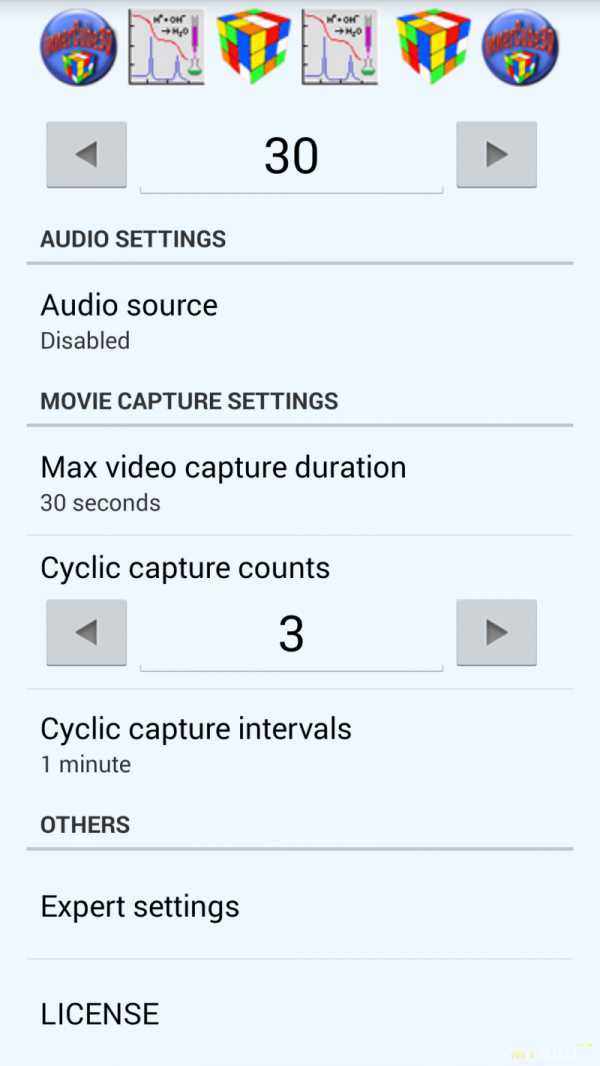

При подключении эндоскопа к компьютеру определяется как USB 2.0 PC Cam:
Для просмотра пна ПК необходимо установить с диска программу ViewPlayCap:
Видео работы эндоскопа (фокус настроен так чтобы рассматривать предметы вблизи):
Видео работы эндоскопа в темноте с подсветкой:
Видео работы эндоскопа с зеркалом:
Как можно увидеть, работа с зеркалом практически невозможна, очень мутная картинка (зеркало протирал) Видео работы эндоскопа с зеркалом и подсветкой:
Как можно увидеть, работа с зеркалом и подсветкой невозможна, полная засветка (зеркало протирал) Подсветка регулируется колесиком и им же полностью отключается. — цена; — мобильность (при наличии android устройств); — водонепроницаемость; — простота использования; — наличие регулируемой светодиодной подсветки; — низкое качество картинки; — практически бесполезная насадка зеркало; — полная засветка светодиодкой подсветкой при работе с зеркалом. Качество картинки сильно хромает, если честно ожидал большего. Так что выбор за вами!
Всем спасибо за внимание.
Планирую купить +16 Добавить в избранное Обзор понравился +14 +30
Драйвера и ПО к USB-эндоскопу ViewPlayCap.rar
С ее помощью на экране ПК появится изображение, транслируемое USB-эндоскопом. Помимо синхронизации с эндоскопом, программка показывает видео из обычных Web-камер. Однако этим ViewPlayCap не ограничивается – с ее помощью можно легко записывать видео и сохранять фотографии в различных форматах.
Скачать с нашего сайта ТУТ. (Без вирусов)
Пример фото (рарешение 640 x 480):
Да можно и в нос залезть 😉
Социальные кнопки для Joomla
Видеоэндоскоп USB 10 мм для Android / Windows
Видеоэндоскоп диаметр 10 мм / длина 2 м USB (для Windows)
Видеоэндоскоп диаметр 10 мм / длина 2 м USB (для Windows)
Это 2 метровый мини USB эндоскоп с 10 мм камерой высокого разрешения. Легкий по весу, простой в применении. Прибор оснащен USB разъемом, при помощи которого можно подключить эндоскоп к компьютеру.
1 х usb эндоскоп 1 х руководство пользователя
Видеоэндоскоп диаметр 10 мм / длина 2 м USB (для Windows)
Это 2 метровый мини USB эндоскоп с 10 мм камерой высокого разрешения. Легкий по весу, простой в применении. Прибор оснащен USB разъемом, при помощи которого можно подключить эндоскоп к компьютеру.
1 х usb эндоскоп 1 х руководство пользователя
Источник
Проблемой встроенных в смартфоны и планшеты камер является ограниченность движений – их нельзя использовать отдельно от устройств, чтобы заснять содержимое какого-либо узкого проёма или щели, что вынуждает покупать сторонние девайсы, к которым относятся эндоскопы.
Средняя цена этого продукта для широкого пользования составляет 500-2000₽. Гаджеты данной стоимости полностью отвечают выдвигаемым к ним требованиям, обеспечивая съёмку в приемлемом качестве с минимальными задержками. Профессиональное оборудование, которое продаётся с ценниками от 5000 рублей, хоть и обладает расширенными возможностями относительно бюджетных моделей, является не совсем выгодным для бытовых нужд.
С помощью этого девайса можно с лёгкостью провести диагностику мотора, обнаружить засоры в раковине, найти упавший за шкаф предмет – области применения различны и зависят от целей покупателя. Приобрести устройства можно, как и на интернет-магазинах в виде AliExpress, так и в обычных точках продажи электроники – широкие ассортименты предлагают DNS, «М.Видео», «Ситилинк». И если вы являетесь владельцем такого устройства, но не знаете, как подключить эндоскоп к Андроиду, прочитайте материал до конца. Мы описали все возможные способы с использованием различных типов эндоскопов.
Оглавление
- 1 Виды эндоскопов
- 1.1 По типу шнуров
- 1.1.1 Жёсткие
- 1.1.2 Гибкие
- 1.2 По соединению
- 1.2.1 Беспроводные
- 1.2.2 С USB
- 1.2.3 С другими видами подключений
- 1.3 По возможностям
- 1.3.1 Со съёмкой видео
- 1.3.2 Со встроенными дисплеями
- 1.3.3 С подсветкой
- 1.3.4 С магнитной головкой
- 1.3.5 С крюком для зацепления
- 1.1 По типу шнуров
- 2 Варианты подключения к телефону
- 2.1 По USB
- 2.2 По Wi-Fi
- 2.3 По Bluetooth
- 2.4 Через приложения
- 2.4.1 OTG View
- 2.4.2 CameraFi
- 2.4.3 AN98
- 2.4.4 Moqo View
- 3 Как запустить эндоскоп
- 4 Подборка эндоскопов для смартфонов
- 5 Решения возможных проблем
- 5.1 Чёрные точки на экране
- 5.2 Отсутствие звука
- 5.3 Низкое качество изображения
- 5.4 Отсутствие OTG
Виды эндоскопов
В зависимости от типов внешние виды устройства могут отличаться, однако сам по себе эндоскоп является миниатюрной камерой, к которой подключена оптическая трубка и тонкий кабель, обеспечивающий высокую скорость соединения этих двух модулей. По категориям девайсы различаются на рассмотренные далее варианты.
По типу шнуров
Всего присутствует два подвида, рассмотренных далее. Все модели защищены от попадания влаги и могут полноценно работать в загрязнённых пространствах, если проводить своевременную чистку.
Жёсткие
Название объясняется наличием несгибаемого шнура, компенсацией которого служит предоставление наиболее высокого качества при минимальном количестве помех. Из-за этой особенности пользоваться жёсткими эндоскопами для диагностики извилистых проёмов, таких как канализационные трубы, не получится – попытки самостоятельно согнуть кабель приведут к ускорению поломки.
Гибкие
Модели этого вида являются полной противоположностью предыдущим – при пользовании ими видно несколько большее количество шумов, однако возможность сгибания, зачастую доступная в обе стороны, значительно расширяет спектр пользования, делая эндоскопы подходящими для других сфер. Зачастую длина шнура превышает отметку в 2-3 метра, что позволяет проверять работоспособность коммуникационных сетей с помощью этого устройства.
Высокий спрос к данному продукту объясняется незначительным ценовым разрывом между девайсами с твёрдыми видами кабелей.
По соединению
Бытовые эндоскопы редко обладают возможностью подключения несколькими видами одновременно, поэтому в момент покупки важно не ошибиться с портом соединения и выбрать подходящий вариант.
Беспроводные
Достоинством этого варианта является возможность использования на расстоянии до 100 метров. По принципам работы гаджеты данной категории делятся на два вида: камеры, что подключаются по Bluetooth, и те, что по Wi-Fi. Наиболее распространённым является второй тип, поскольку при пользовании им происходит низкое потребление энергии, позволяющее использовать девайс продолжительное количество времени.
Получение изображений с них возможно как и в режиме прямой передачи информации, так и записи – зависит от возможностей приложений, создаваемых специально для пользователей эндоскопов и доступных для устройств под управлением Android, iOS и Windows. Большая часть моделей передаёт информацию на частоте 2,4 гигагерца, что обеспечивает повышение радиуса действия (данные волны менее восприимчивы к препятствиям в виде стен) и спектра смартфонов, ПК, с помощью которых можно подключиться.
С USB
Подключаемые данным образом девайсы требуют постоянного питания, ввиду чего отключение приведёт к разрыву соединения. Зная это, производители стараются защищать кабели от подобных случаев и рассказывать покупателям рекомендации аккуратно вытаскивать шнуры и не расшатывать поверхности, по которым они проходят.
Достоинство моделей данной категории относительно вышеописанной заключается в практически нулевом количестве помех, поскольку в предыдущем случае на передачу изображений влияют факторы в виде наличия волн, работающих на одинаковых частотах – других BT и Wi-Fi сетей, а также исходящих из включённых приборов сигналов.
С другими видами подключений
Эндоскопы с видеовыходами DVI-D способны транслировать видео на несколько устройств одновременно, однако проблемой выступает факт невозможности передачи кадров в формате, большем чем HD, при наличии соединения с минимум двумя мониторами. Проблемы могут также возникнуть со звуком – технология DVI в принципе не может обеспечивать полноценную передачу звука без приобретения гарнитуры.
VGA-устройства обеспечивают аналоговую связь, при которой происходят незначительные искажения цветовой палитры и занижения частоты обработки кадров – максимально возможный FPS равен 60. Данный недостаток не покажется существенным обладателям моделей средних и низких ценовых категорий, однако при приобретении эндоскопа под профессиональные нужды следует обратить внимание на гаджеты с иными типами подключений.
По возможностям
Со съёмкой видео
К этой категории относятся практически все новые продукты, находящиеся на рынке – каждый из них способен обеспечивать запись в, минимум, 30 FPS, благодаря чему передаваемое изображение является плавным. Тем не менее, некоторые модели предлагают только возможности снятия фотографий. Рекомендуем также прочитать статью о том, как сделать длинный скриншот на Андроиде, чтобы вы могли их создавать, если требуется запись с экрана определенного фрагмента.
Со встроенными дисплеями
Товары данного рода отличаются от остальных стоимостью в высокую сторону – установка средства получения картинки на компактное устройство требует определённых затрат вместе с наложением защиты от ударов и попадания брызг. Большая часть экранов обладает максимальным разрешением в виде 640 на 480 пикселей, которое может быть расширено при пользовании сторонним ПО, скачиваемым на компьютеры и смартфоны.
С подсветкой
Аналогично эндоскопам с возможностью записи видеороликов, данный тип продуктов объединяет в себе большую часть устройств этого рода, продающихся в мире. Зачастую светодиоды устанавливаются в двух параллельных сторонах от объектива, однако также можно встретить модели с одним источником света, расположенным сбоку или полностью обводящим камеру для равномерного освещения сторон.
Гаджеты высокой ценовой категории предлагают возможности регулирования яркости и цвета светодиодов с помощью кнопок на самих эндоскопах или приложений, к которым они подключаются.
С магнитной головкой
Наличие магнитов на конце позволяет легко извлекать мелкие металлические предметы там, где это невозможно сделать руками. Во избежание усложнения пользования гаджетом при его нахождении внутри определённых проёмов, производители оснащают их слабым уровнем притягивания.
С крюком для зацепления
Название этой опции говорит само за себя – её наличие позволяет вытаскивать некоторые предметы – например, кольца и серьги, попавшие в трубы.
Варианты подключения к телефону
Дальнейшие инструкции актуальны для владельцев смартфонов и планшетов с системой Android, однако схожий принцип подключения наблюдается в девайсах, работающих под управлением iOS.
По USB
Ради сохранения компактности выпускаемых телефонов и экономии средств при производстве, компании встраивают Micro-USB порты вместо обычных USB, присутствующих в компьютерах. Ввиду этого, для пользования возможностями сторонних устройств, понадобится приобрести OTG-переходник под нужный разъём.
Перед покупкой важно проверить, поддерживается ли технология On The Go на гаджете, к которому планируется подключить эндоскоп. Сделать это можно, ознакомившись с характеристиками или, если переходник уже имеется, вставив в него компьютерную мышь – отсутствие курсора говорит об отсутствии данной функции. Пользование камерами, обладающими шнурами Micro-USB изначально, не приведёт к успеху – исход окажется тем же. Это связанно с особенностями подачи питания и может быть исправлено подсоединением к другому смартфону.
Провести аппаратное подключение легко – просто вставьте кабели в соответствующие разъёмы и включите устройство, если это не произошло автоматически.
По Wi-Fi
При нажатии на кнопку включения данного гаджета одновременно запускается беспроводная сеть, к которой необходимо подключиться:
- Откройте панель быстрого доступа («шторку»);
- Тапните по кнопке «Wi-Fi»;
- Найдите сеть, содержащую название эндоскопа или его бренд. Подключитесь к ней, нажав на название. Если потребуется ввести пароль – укажите ту комбинацию, что шла в инструкции к гаджету, либо введите «12345678».
В итоге произойдёт открытие стандартного приложения камеры, которое будет показывать изображения с внешнего девайса. Его можно заменить одной из сторонних программ, перечисленных далее или находящихся в Google Play.
По Bluetooth
Процесс подключения BT-эндоскопов мало отличается от соединения смартфонов с устройствами, работающими по Wi-Fi. Инструкция выглядит следующим образом:
- Включите Bluetooth, что можно сделать из панели быстрого доступа тапом по логотипу технологии;
- Выберите пункт «Настройки»;
- Нажмите на кнопку поиска устройств, тапните по подходящему и произведите сопряжение. Возможно, понадобится указать, совпадает ли код подтверждения действия – если на эндоскопе отсутствует дисплей, нужно просто нажать «Да».
Далее перейдите к программе съёмки видео и наслаждайтесь чёткой картинкой. При этом стоит не забывать, что Bluetooth потребляет высокий уровень энергии – заряжайте смартфон и эндоскоп на 100% перед пользованием ими. Некоторые модели обеспечивают передачу информации о заряде в реальном времени, что является особо важным достоинством при активном пользовании.
Через приложения
Большая часть брендов самостоятельно выпускает программное обеспечение для своей продукции, не предоставляя возможности пользования сторонними приложениями. Ссылки на их скачивание предоставляются в официальных инструкциях, где также детально объясняются шаги установки и первичной настройки.
Рассмотренные далее утилиты не предлагают новых видов подключений, вместо этого они принимают передаваемое изображение и позволяют накладывать на него фильтры в плане яркости самой картинки, а не светодиодной панели – для этой функции понадобится ПО от производителя. Обратите внимание, что предоставление разрешений на использование памяти, микрофона и камеры обязательно. Если возникнут проблемы с приложениями, попробуйте их обновить. В случае проблемы с Play Маркет рекомендуем почитать статью о том, как обновить Плей Маркет на Андроиде.
OTG View
Согласно отзывам в Play Market, данная утилита является лучшей в своём роде, предлагая правильно работающий функционал. Процесс её установки прост:
- Найдите программу в каталоге приложений и загрузите её, что также можно сделать с помощью компьютера при условии пользования одинаковой учётной записью Google;
- Скачав OTG View, вы увидите его ярлык, по которому нужно тапнуть для перехода к панели управления эндоскопом.
Если устройство не обнаружено, вместо передаваемого изображения будет отображаться картинка телефона и эндоскопа, не вставленного в разъём. Тем не менее, ознакомиться с возможностями в это время можно – справа находятся кнопки фото- и видео-записи, перехода в галерею, когда слева размещена панель повторного подключения, поворота экрана и открытия настроек. Кроме обычного разворота дисплея на 90-180 градусов, можно отразить его по горизонтали и вертикали. В меню параметров находятся опции скрытия боковых частей и установки водяного знака, отображающего дату создания снимка.
CameraFi
Утилита позволяет переключаться между разными камерами, что позволяет исправить ошибку, при которой Android не отображает изображение, поступающее с эндоскопа. В числе функций также имеется управление контрастностью картинки и настройками вывода картинки, звука. Программа даёт возможности управления поведением кнопок изменения громкости – например, на них можно установить увеличение или уменьшение видеоролика. Разрешения и соотношения сторон также могут быть изменены пользователем.
Подсоединить эндоскоп к данной программе предельно просто:
- Включите само устройство, вставьте его в разъём Micro-USB или воспользуйтесь Wi-Fi, Bluetooth;
- Запустите CameraFi. Начало съёмки обеспечивается кнопкой с изображением камеры в правой части. При необходимости, выберите источник изображения в настройках программы и отрегулируйте параметры передачи звука, картинки;
- Для просмотра сделанных фото и роликов, откройте проводник файлов и выберите вкладку «Медиа», которая также может быть поделена на «Видео» и «Изображения»;
- Чтобы отправить файл на компьютер, подключите смартфон к ПК по кабелю или воспользуйтесь технологией Bluetooth. Зажмите палец на названии файла и выберите пункт «Поделиться» в выпадающем меню;
- Далее остаётся тапнуть по названию устройства (будет отображаться при наличии сопряжения), предварительно переведя его в режим приёма данных – для этого на Windows 10 понадобится нажать правой кнопкой мыши по логотипу BT и выбрать соответствующий пункт.
Недостатком CameraFi является наличие рекламного блока на экране просмотра видео, что закрывает часть интерфейса. При этом, на самой записи мешающая надпись отсутствует, однако просмотр картинки в прямом эфире неудобен. Для записи роликов можно использовать и отдельный накопитель на смартфоне. В этом случае можете почитать статью — «Как подключить флешку к Андроиду«.
AN98
Утилита не предлагает каких-либо функций, не представленных в остальных приложениях, благодаря чему пользоваться ей просто. Установить её легко, как и в случае с другим ПО – просто найдите его в Google Play и нажмите на кнопку загрузки.
Запустив программу, вы увидите привычные кнопки съёмки фотографий и видеороликов, их поворота и отражения. В программе имеются возможности изменения параметров растягивания изображения – пользователь может просматривать передаваемые картинки в исходных размерах или сжатых до размера экрана, урезанных до окна AN98.
Moqo View
Последняя версия программы размещается в Google Play, однако её проблемой является низкая совместимость – в отзывах видны жалобы о том, что вместо утилиты отображается чёрный экран, что вызывает необходимость скачивания ранних релизов со сторонних площадок в лице российского форума 4PDA. Установить её также просто:
- Откройте браузер, введите название программы в поиск;
- Выберите любой сайт за исключением play.google.com, нажмите на кнопку «Скачать» (Download);
- По окончании процесса, запустите проводник файлов, свайпните вправо для перехода к разделу «Внутренняя память», найдите папку «Download» или «Downloads». Запустите файл с названием программы, имеющий разрешение .apk, тапните по «Установить» и подождите пару секунд;
- Нажмите «Открыть» для перехода к программе. В дальнейшем вы сможете запускать её с помощью ярлыков на рабочем столе или меню приложений.
Утилита работает только с Wi-Fi эндоскопами, поэтому использовать её с девайсами, предполагающими подключение другим образом, не следует. Функционал приложения представлен записью видео и съёмкой фотографий, а также мгновенным переходом к сохранённым файлам и управлению настройками картинок.
Как запустить эндоскоп
Эндоскопы с беспроводными вариантами подсоединения обладают встроенными аккумуляторами, поэтому порты USB в них используются исключительно для зарядки. Для их включения нажмите на кнопку, находящуюся на конце, противоположном от камеры, после чего произведите подключение по автоматически созданной сети Wi-Fi или путём выбора девайса среди устройств Bluetooth.
Включение гаджетов, где USB играет главную роль, производится автоматически после подачи питания – малое число бюджетных моделей имеет отдельные кнопки для этого. Если они есть, достаточно нажать по ним после сопряжения с компьютером или телефоном.
Подборка эндоскопов для смартфонов
Для бытовых целей советуем использовать продукцию компании «Орбита» и, в частности, модель OT-SME03, цена которой начинается от 580₽. Съёмка ведётся с программным увеличением разрешения до 1280×720, что вызывает несущественные объединения пикселей в некоторых местах. Частота вывода кадров составляет 30FPS, сам эндоскоп обладает шестью кольцевидными светодиодами с регулированием яркости. Корпус защищён от попадания влаги и включает в себя не только камеру на 1 мегапиксель, но и сменные насадки в виде крючков, магнитов и зеркал. Имеется возможность фокусировки от 3 до 10 сантиметров, угол обзора равен 70 градусам. Длина кабеля составляет пять метров, съёмка роликов ведётся в формате MP4.
Wi-Fi эндоскопы компании «Тритон» отличаются наличием хороших аккумуляторов в сравнении с конкурентскими товарами – например, ёмкость заряда в модели 1038 равна 700 мАч, что позволяет использовать девайс в автономном режиме в течение двух часов. Яркость восьми светодиодов регулируема. Устройство полностью совместимо с видеоформатом AVI, обеспечивающим качественную цветовую палитру.
Решения возможных проблем
Чёрные точки на экране
Возникновение этой проблемы обеспечивается наличием загрязнений камеры, ввиду чего для её профилактики и исправления нужно промывать объектив сразу после окончания работ, связанных с применением эндоскопа.
Причиной битых пикселей может также являться наличие механических повреждений устройства. В этом случае рекомендуется обратиться в официальный сервисный центр, поскольку самостоятельная починка компактных устройств может привести к появлению ещё больших проблем, повышающих стоимость ремонта.
Отсутствие звука
Невозможность записывания аудио присуща всем эндоскопам, подключаемым по USB. Во избежание этого, приобретайте только устройства, работающие по другим портам подключения и обладающие встроенными динамиками. Если в используемом вами гаджете имеется функция передачи аудио, но вы все равно его не слышите на итоговой записи, попробуйте отрегулировать настройки в CameraFi и пользоваться только им либо попробовать запустить видео на другом девайсе и по возможности установить кодеки на него.
Низкое качество изображения
Бюджетные устройства ведут съёмку в формате 640×480, что является малым значением, не входящим в линейку HD. Некоторые утилиты могут увеличивать разрешение с потерей качества для просмотра на весь экран. Отключите данную опцию в параметрах используемой камеры, а также уделите внимание девайсам с более высокими расширениями.
Отсутствие OTG
При невозможности работы смартфона в режиме On The Go, попробуйте подсоединить эндоскоп к другому девайсу либо приобрести устройство, поддерживающее передачу изображения по Wi-Fi либо Bluetooth.
Подключение внешних камер к смартфонам реально и может быть произведено несколькими способами. Эндоскопы делятся на разные категории в зависимости от областей применения и типов подсоединения, поэтому подходить к покупке следует ответственно.
Поделиться ссылкой:
Для упрощения жизни пользователей существует огромное множество устройств, выполняющих самые разные функции. Они представляют собой простые приспособления, обеспечивающие максимальную пользу владельцам. К числу таких «помощников» на сегодняшний день относят эндоскоп камеры. Первоначально их удавалось подключить только к компьютерам и ноутбукам, но сегодня такая возможность появилась и у владельцев смартфонов на базе ОС Андроид.
Особой сложности процедура синхронизации гаджетов не представляет. Но вопросы, возникающие по ходу дела, требуют четких и доступных ответов. Лишь зная особенности выполнения процедуры, можно смело рассчитывать на положительный результат. Поэтому наши специалисты готовы помочь каждому читателю, рассказав, как подключить эндоскоп камеру к телефону Андроид, и ответив на попутно возникающие вопросы.
Что такое эндоскоп?
Такое устройство как эндоскоп несколько пугает людей, впервые услышавших это название. Однако, оно несет немало пользы владельцам современных смартфонов. Хотя данный гаджет нельзя назвать многофункциональным, со своей основной задачей он справляется на отлично, и достойных аналогов не имеет.
Эндоскоп камера на Андроид – это инструмент в виде провода с установленной на одном конце камерой. Главной особенностью такого устройства выступает свобода движений, которую не обеспечивают встроенные камеры смартфонов и планшетов. Эндоскоп используется отдельно от мобильного гаджета, открывая гораздо больше возможностей для пользователя.
Разновидности камер и цели использования
Эндоскопические камеры применяются в самых разных ситуациях. Они пригодятся, когда пользователю необходимо осмотреть маленькую площадь: «внутренности» отдельных устройств, содержимое емкости и т.д. В целом, такие инструменты позволяют вблизи рассмотреть предметы, выводя изображение на экран телефона или планшета.
Разновидностей эндоскопов существует немало. Однако, для владельцев современных гаджетов будет вполне достаточно простой классификации:
- Высококачественные эндоскопические камеры. Они продаются в комплекте с дополнительными насадками, подключаются к устройствам посредством Wi-Fi и имеют соответствующую стоимость.
- Стандартные модели. Такие варианты отличаются низким расширением и качеством сборки. А подключение к смартфону или планшету в данном случае осуществляется посредством USB-провода.
Если эндоскоп необходим в частых случаях, имеет смысл потратиться на дорогостоящую модель, в остальных же ситуациях будет достаточно бюджетного варианта.
Варианты подключения эндоскопа к Android смартфону
Эндоскопические камеры также отличаются между собой по способу подключения к гаджетам. От данного критерия зависит и стоимость инструмента, и его технические характеристики. Но процедура подсоединения камеры в любом случае не занимает много времени.
Так, подключить эндоскоп к телефону Android возможно с помощью провода USB, Wi-Fi или Bluetooth. Рассмотрим каждый из этих вариантов подробнее.
Через USB
Современные производители смартфонов стремятся сохранить компактность выпускаемой продукции, оснащая устройства портами Micro USB Type C вместо привычных MicroUSB. По этой причине для применения сторонних инструментов потребуется заранее раздобыть OTG-переходник для нужного разъема.
Перед покупкой переходника обязательно следует убедиться в том, что технология On The Go поддерживается гаджетом на базе Андроид, к которому и будет подсоединен эндоскоп. Это делается посредством ознакомления с характеристиками устройства.
Чтобы подключить USB эндоскоп к Андроид, понадобится лишь вставить кабели в соответствующие разъемы. Далее следует дождаться автоматической активации устройства или произвести ее вручную. После проделанных действий камеру удастся использовать по назначению.
Если эндоскоп не подключается к смартфону, это указывает на несовместимость устройств, поэтому первый лучше заменить у продавца на подходящую модель.
По Wi-Fi
Более продвинутые модели эндоскопов подключаются к смартфонам и планшетам посредством беспроводной сети. В данном случае сперва потребуется нажать кнопку включения на инструменте. Одновременно с этим запустится беспроводная сеть. Именно к ней необходимо подключиться на смартфоне:
- Сдвинуть шторку вниз (открыть панель быстрого доступа).
- Перейти в сети Wi-Fi.
- Активировать Wi-Fi и нажать на сеть, содержащую наименование эндоскопа.
- Указать пароль из инструкции к камере или ввести цифры в порядке от 1 до 8.
Далее на гаджете автоматически откроется стандартная камера, где и станет отображаться изображение, передаваемое с внешнего девайса. При желании в данном случае разрешается использовать сторонние программы из официального магазина приложений Google Play.
Посредством Bluetooth
Не менее распространенный вариант синхронизации схож с предыдущим способом. Здесь для подключения эндоскопа к Андроид понадобится выполнить следующую процедуру:
- Активировать Bluetooth на смартфоне.
- Перейти в настройки Bluetooth и кликнуть по нужному устройству (названию камеры) для сопряжения.
- Подтвердить действие кнопкой «Да».
Следующий этап – использование эндоскопа. После проделанных действий понадобится перейти к программе для создания фото и видео и начать применять девайс по предназначению.
Технология Bluetooth потребляет немало энергии, поэтому перед подключением эндоскопа рекомендуется зарядить устройство Андроид на максимум.
Использование сторонних приложений
В помощь пользователям разработчики давно создали несколько полезных приложений, облегчающих процедуру подключения эндоскопа и его дальнейшее использование. Наши специалисты выделяют четыре лучших программы, способных выполнить практически любой запрос юзера, не создавая лишних проблем.
OTG View
Наиболее распространенное приложение для эндоскопа на Андроид совместимо с большинством USB и Wi-Fi камер. Оно дает возможность без особых навыков и умений получать изображение и управлять девайсом.
После проделанных действий, описанных выше, следует открыть программу и дождаться появления на экране изображения с внешней камеры. С ее помощью удастся создавать видео и фото, а также отзеркаливать и поворачивать картинку.
Отдельно стоит отметить встроенные настройки утилиты. Их перечень включает параметры видеорежима и отображения водяных знаков. Они непременно понадобятся пользователю, хотя бы немного разобравшемуся в управлении эндоскопом.
AN98
Разработчик: 李文志
Цена: Бесплатно
Весьма неплохое приложение также предназначено исключительно для работы с эндоскопической камерой. Оно не особо отличается от предыдущей программы и выполняет те же функции.
Как и в предыдущем случае, в первую очередь необходимо подключить девайс к гаджету на базе ОС Андроид. Для получения доступа к изображению на экране смартфона или планшета понадобится запустить утилиту и дождаться загрузки. После пользователю становятся доступны функции создания фото и записи видео, сохранения этих файлов в памяти устройства, вращения и отзеркаливания картинки.
Из отличий от OTG View стоит отметить отсутствие отдельного меню. А единственное, что пользователь может изменить вручную – область захвата при фото- или видеосъемке.
Приложение AN98 занимает твердое второе место после OTG View, а потому использовать его целесообразно лишь в случае несовместимости OTG View с приобретенной моделью эндоскопа.
CameraFi
Более функциональное, в отличие от предыдущих софтов, приложение первоначально разработано для любой внешней камеры. Оно не может похвастаться совместимостью с преимущественным большинством девайсов, однако, популярные модели поддерживает.
Подключив эндоскоп к телефону, нужно запустить программу и дать запрашиваемые разрешения. Как только картинка обновится, можно начинать управлять камерой. Здесь пользователю доступны опции для контроля положения кадра, яркости, контрастности снимка и т.д.
Единственным недостатком выступает большое количество рекламы. Она присутствует абсолютно на каждой странице. А отключение навязчивых объявлений доступно только в платной версии софта.
Wi-Fi View
Идеальный вариант для работы с беспроводными девайсами радует пользователей не меньше своих конкурентов. Первые шаги ничем не отличаются от предыдущих приложений: подключить эндоскоп по инструкции из описанных выше, запустить утилиту и дождаться окончания загрузки картинки.
Смотрите также
Wi-Fi View позволяет менять разрешение изображения и применять иные параметры для боле комфортного пользования камерой. Однако, в перечне имеются опции, предназначенные для разных сторонних устройств, и конкретно для эндоскопа они не подходят. Поэтому спешить изучать все доступные настройки и надеяться на их постоянное применение не стоит.
Работа с китайской камерой
Пользователи нередко обращают внимание на эндоскопы с сайта AliExpress ввиду низкой стоимости товаров. Но китайские модели бывает сложно подключить даже используя специализированный софт. Это объясняется особенностями специалистов, принимающих участие в разработке функций и сборке девайсов.
Подключить телефон Андроид к китайскому эндоскопу поможет популярное приложение Moqo Viwe. Для его корректной работы и использования камеры по назначению понадобится выполнить ряд действий:
- Выставить максимальное количество мегапикселей в настройках утилиты.
- Установить оптимальное число FPS, а также режим подсветки и съемки.
- Отключить опцию «Вертикальная синхронизация» (это поможет обеспечить плавность видеосъемки).
- Активировать режим пониженной контрастности (позволит улучшить цветопередачу).
- Деактивировать автозагрузку программы.
Moqo Viwe имеет свои преимущества. В первую очередь стоит отметить, что данное приложение совершенно бесплатно. оно не требует последующей авторизации и занимает мало места в памяти устройства. Кроме того, этот софт не слишком энергозатратен, он практически не расходует заряд батареи. Интерфейс здесь понятный, а функционал неплохо расширен. Разобраться с управлением такой утилитой не составит труда даже новичкам. Поэтому сразу после приобретения эндоскопа на сайте AliExpress смело можно обращаться к ней.
В некоторых случаях китайские камеры работают и с перечисленными выше приложениями, но стопроцентной гарантии успешной синхронизации разработчики не дают.
Решение популярных проблем
На первый взгляд эндоскоп – простое устройство. Большинство пользователей приобретают его с полной уверенностью в том, что проблем в работе не возникнет. Но в действительности, как и любое устройство, дополнительная камера способна доставлять хлопоты. Если эндоскоп для Андроид не работает, не стоит паниковать. Причин и решений возникшей проблемы существует несколько. Их мы и рассмотрим далее.
Отсутствие OTG
Далеко не все современные гаджеты поддерживают режим On The Go. В качестве решения проблемы специалисты предлагают подсоединить камеру к иному устройству или приобрести модель с беспроводным подключением.
Черные точки на экране
Причиной появления пятен служит загрязнение самой камеры. Для решения проблемы и последующей профилактики рекомендуется промыть объектив и делать это каждый раз после использования девайса.
Вторая причина битых пикселей на экране – механическое повреждение конструкции. В данном случае не стоит пытаться отремонтировать инструмент самостоятельно – лучше обратиться к специалистам сервисного центра.
Отсутствие звука
Эндоскопы USB не поддерживают запись аудио. Эта проблема относится ко всем моделям данной категории. Поэтому ее решение состоит лишь в приобретении девайса, который возможно подключить беспроводным способом через Bluetooth или по Wi-Fi.
Если эндоскоп поддерживает запись звука, но пользователь его не слышит, следует отрегулировать настройки в приложении. Лучший вариант для решения данной проблемы – утилита CameraFi.
Эндоскоп не подключается к устройству
Дополнительно специалисты выделяют несколько вариантов решения проблемы с тем, что камера вовсе не подключается к смартфону или планшету. Эти способы универсальны и могут стать полезными при обнаружении неполадок. Так, если эндоскоп не подключается к гаджету, необходимо:
- обновить систему смартфона/планшета;
- проверить целостность кабеля USB и убедиться в отсутствии повреждений;
- установить нужные драйвера;
- убедиться в поддержке OTG устройством;
- осмотреть эндоскоп на наличие повреждений.
Помимо прочего устранить проблемы с подключением стороннего девайса иногда помогает сброс настроек на Андроид. Однако, данный способ оказывается эффективным довольно редко.
Видео-инструкция
FAQ
Вопрос: Какой эндоскоп лучше для смартфона?
Однозначно определить лидера невозможно, но достойных моделей в продаже существует немало. Так, наибольшей популярностью пользуются: OT-SME03, Тритон 1038, JCWHCAM, LESHP USB Endoscope и другие.
Вопрос: Как подключить эндоскоп камеру к компьютеру?
Лучший вариант подсоединения камеры к ПК – посредством USB. Дополнительно потребуется установить на компьютер программу с диска, который продается в комплекте с эндоскопом. Остальные действия рекомендуется осуществлять в соответствии с прилагаемой инструкцией, так как каждое устройство имеет свои особенности и может подключаться по-разному.
Вариантов подключения эндоскопа к смартфону или планшету на базе ОС Андроид существует несколько. Здесь все зависит от модели камеры, но особой сложности не представляет ни один из перечисленных нами способов. Поэтому инструкциями, приведенными в статье, рекомендуется воспользоваться каждому, кто имеет дело с эндоскопом впервые. Кроме того, советы наших специалистов не будут лишними и для тех, кто уже имеет опыт работы с таким инструментом.
Увидел на али экспресс понял вещь полезная и приобрел не вдаваясь подробности а они были.
Выяснилось что в моем смартфоне нет OTG это функция дает подключать флешки, мышки, камеры запитывая их от аккумулятора смартфона (не на всех моделях есть эта функция). Определить просто подключаете эндоскоп крутите колесико включения и регулировки подсветки на нем, если подсветка включилась значит OTG есть.
Можно и на ноут установить (качество видео будет лучше) диск в комплекте но хотелось что то полегче жаль смартфон подвел.
Подключил к старому планшету (на нем андройд 4.0.с коп) подсветка включилась далее попытался установить штатную программу для эндоскопа camerafi но выяснилось что программа начинает работать с андройд 4.1. с коп, при установке не работает, начал устанавливать другие похожие программы они тоже не работали, совет с ютуба помог
автору спасибо программа называется USB camera все заработало как иконка выглядит выкладываю фото выделил
Эндоскоп это маленькая слабая камера качество похуже будет нужно приспособиться в целом вещь полезная особенно б.у. машинах.